
DC C800 skaitmeninis fotoaparatas
Instrukcija vartotojui
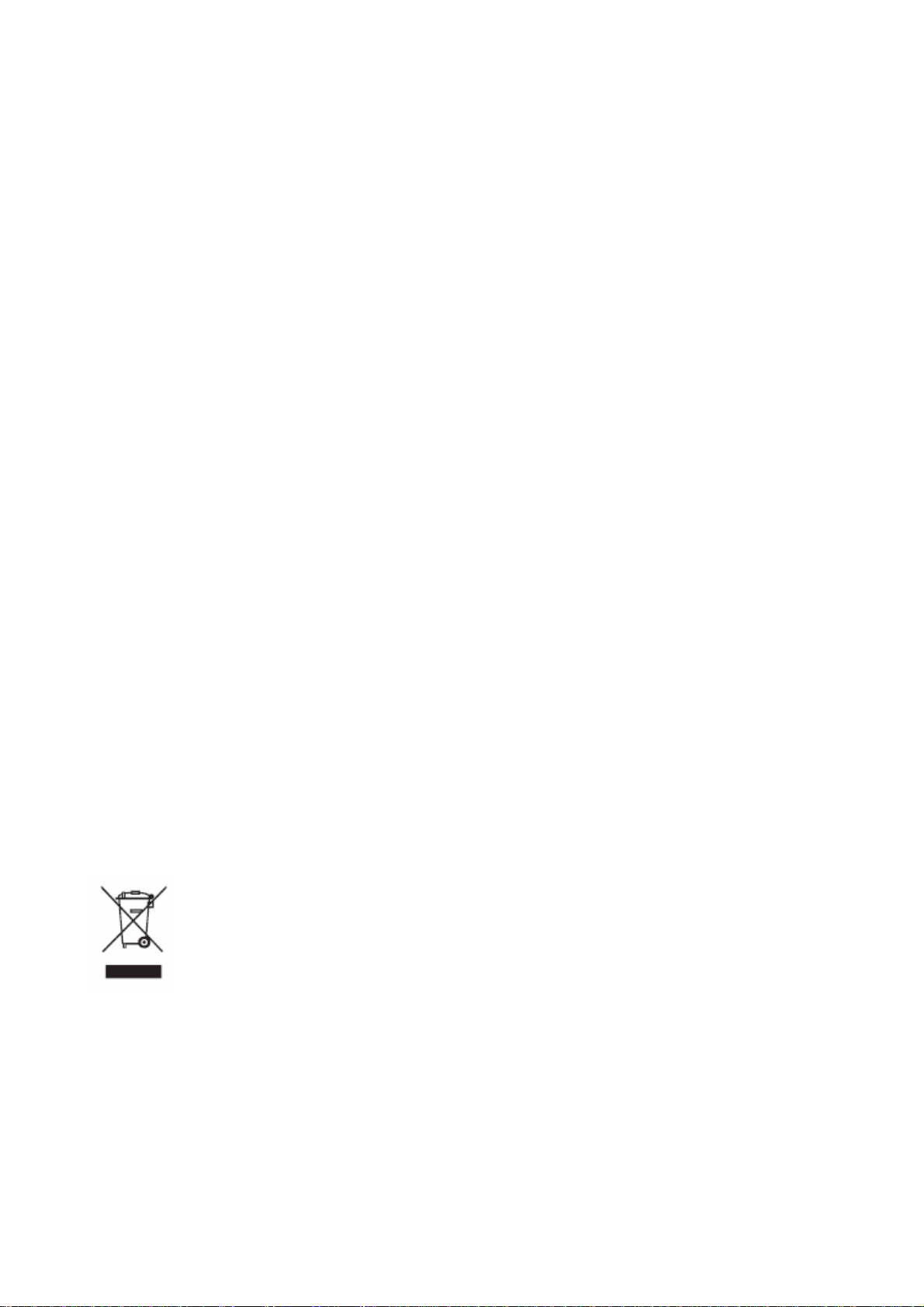
Autorinės teisės
Autorinės teisės 2006 priklauso BenQ korporacijai. Visos teisės saugomos. Nei viena iš šio dokumento dalių
negali būti reprodukuojama, perduodama, perrašoma, išsaugoma informacijos mainų sistemoje arba
verčiama į žmonių ar kompiuterių vartojamą kalbą bet kokiu būdu – elektroniniu, mechaniniu, magnetiniu,
optiniu, cheminiu rankiniu arba kitokiu, be atitinkamo raštiško šios korporacijos sutikimo.
Atsakomybės apribojimas
BenQ korporacija pasilieka teisę taisyti šį leidinį ir laikas nuo laiko keisti jo turinį, neįsipareigodama apie
tokį pataisymą arba pakeitimus informuoti asmenis.
Pasirūpinkite savo skaitmeniniu fotoaparatu
• Nenaudokite šio skaitmeninio fotoaparato, jei aplinkos sąlygos nepatenka į toliau nurodytus intervalus:
temperatūra žemiau 0°C arba aukštesnė nei 40°C.
Nenaudokite ir nelaikykite šio fotoaparato žemiau nurodytose aplinkose:
•
– Kur jį gali paveikti tiesioginiai saulės spinduliai
– Aukštose vietose, kur yra daug dulkių
– Kur šalia yra oro kondicionavimo įtaisas, elektrinis šildytuvas arba kitokie šilumos šaltiniai
–
Uždarame automobilyje, veikiamame tiesioginių saulės spindulių
– Nestabiliose (vibruojančiose) vietose
• Jei jūsų fotoaparatas sušlampa, nedelsdami nuvalykite jį sausu skudurėliu.
• Druska arba jūros vanduo gali smarkiai sugadinti fotoaparatą.
• Fotoaparato valymui nenaudokite jokių skiediklių, tokių kaip alkoholis.
• Jei fotoaparato objektyvas apsineša nešvarumais, nuvalykite juos specialiu objektyvo šepetėliu arba
minkštu skudurėliu. Nelieskite objektyvo pirštais.
• Norėdami išvengti elektros šoko, jokiu būdu nemėginkite patys ardyti arba remontuoti šio fotoaparato.
• Vanduo gali sukelti gaisrą arba elektros šoką. Dėl šios priežasties fotoaparatą laikykite sausoje vietoje.
• Nenaudokite šio fotoaparato lauke, kai lyja arba sninga.
• Nenaudokite šio fotoaparato vandenyje arba šalia vandens.
• Jei į fotoaparatą patenka bet kokia pašalinė medžiaga arba skystis, nedelsdami išjunkite jo maitinimą ir
išimkite baterijas. Išimkite pašalinę medžiagą arba pašalinkite vandenį ir fotoaparatą nusiųskite į techninio
aptarnavimo centrą
• Norėdami neprarasti šiuo fotoaparatu daromų nuotraukų ir/arba filmuotos medžiagos, perkelkite tai kiek
galima greičiau į kompiuterį.
Informacija vartotojams apie elektros ir elektroninės įrangos atliekų naikinimą privačiuose namų
ūkiuose Europos Sąjungoje.
.
Jeigu ant įrenginio arba įpakavimo yra nurodytas šis simbolis, reiškia, jog šis įrenginys negali
būti išmetamas kartu su buitinėmis atliekomis. Jūs turite pašalinti įrangos atliekas atiduodami
jas į numatytus priėmimo punktus, kuriuose yra perdirbama elektros ir elektroninė įranga.
Smulkesnės informacijos apie šios įrangos perdirbimą teiraukitės miesto valdžios įstaigų,
parduotuvės, kurioje pirkote įrenginį arba savo namų ūkio valdybos, kuri teikia atliekų
naikinimo paslaugas. Atliekų naikinimas padės išsaugoti gamtos resursus ir užtikrinti, jog
atliekų apdorojamas apsaugos žmonių sveikatą ir aplinką.
ii
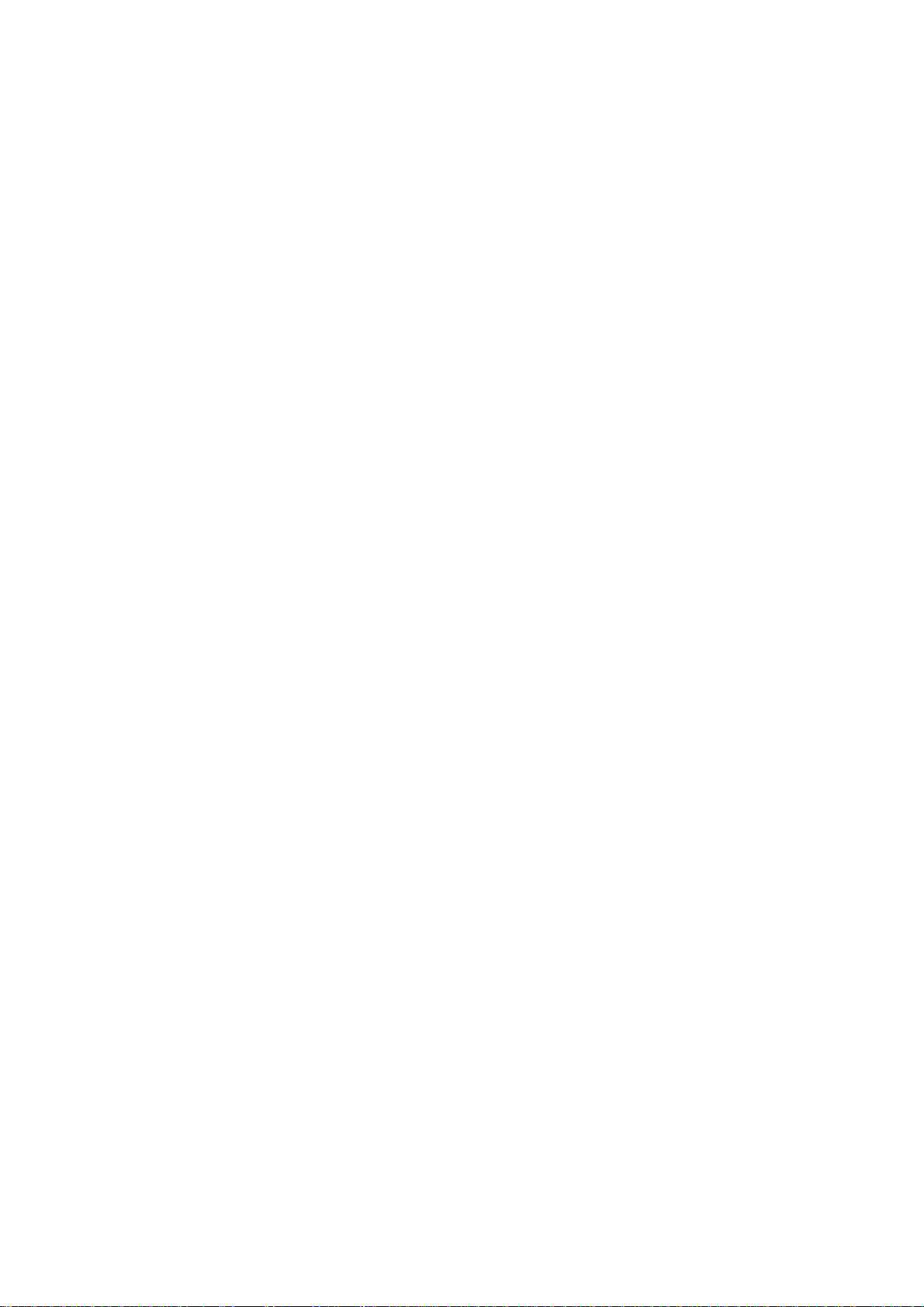
Turinys
1 SUSIPAŽINIMAS SU DC C800................................................................................................................. 1
1.1 Fotoaparato pakuotės turinys......................................................................................................... 1
1.2 DC C800 komponentai.................................................................................................................. 1
1.2.1 Vaizdas iš priekio ............................................................................................................... 1
1.2.2 Vaizdas iš nugarėlės ........................................................................................................... 2
1.2.3 Penkių funkcijų mygtukai................................................................................................... 2
1.3 Datos ir laiko nustatymas .............................................................................................................. 2
2 DC C800 PARUOŠIMAS NAUDOJIMUI.................................................................................................. 3
2.1 Baterijų įdėjimas............................................................................................................................ 3
2.2 SD atminties kortelės įdėjimas ...................................................................................................... 3
2.2.1 Fotoaparato atmintis ........................................................................................................... 4
3 DC C800 NAUDOJIMAS ........................................................................................................................... 5
3.1 Fotoaparato įjungimas ir išjungimas.............................................................................................. 5
3.2 Energijos taupymo funkcija........................................................................................................... 5
3.3 Perėjimas iš įrašymo režimo į atkūrimo režimą ir atvirkščiai ....................................................... 5
3.3.1 Įrašymo režime (Record mode) .......................................................................................... 5
3.3.2 Atkūrimo režime (Playback mode)..................................................................................... 5
3.4 Įrašymo meniu/Atkūrimo meniu ................................................................................................... 6
3.4.1 Įrašymo meniu (Statinis vaizdas)........................................................................................ 6
3.4.2 Įrašymo meniu (Filmas)...................................................................................................... 7
3.4.3 Atkūrimo meniu.................................................................................................................. 8
3.4.4 Reguliavimo meniu (ADJ. Menu) ...................................................................................... 8
3.4.5 Nustatymų meniu (Setup Menu)......................................................................................... 9
3.5 LCD ekrano naudojimas.............................................................................................................. 10
3.5.1 Indikatoriai, rodomi LCD ekrane ..................................................................................... 10
3.5.2 Ekrano veikimo režimo perjungimas................................................................................ 11
3.6 Įrašymas....................................................................................................................................... 11
3.6.1 Statinių vaizdų įrašymas................................................................................................... 11
3.6.2 Artinimo funkcijos naudojimas ........................................................................................ 12
3.6.3 Blykstės naudojimas ......................................................................................................... 12
3.6.4 Uždelsto fotografavimo ir kelių kadrų iš eilės fotografavimo funkcijų naudojimas ........ 13
3.6.5 Makrofotografijos režimo naudojimas.............................................................................. 13
3.7 Vaizdo klipų įrašymas ................................................................................................................. 14
3.7.1 Balso įrašymas.................................................................................................................. 14
3.8 Įrašymo funkcijų naudojimas ...................................................................................................... 14
3.8.1 Aplinkos režimų naudojimas ............................................................................................ 14
3.9 Atkūrimas .................................................................................................................................... 15
iii
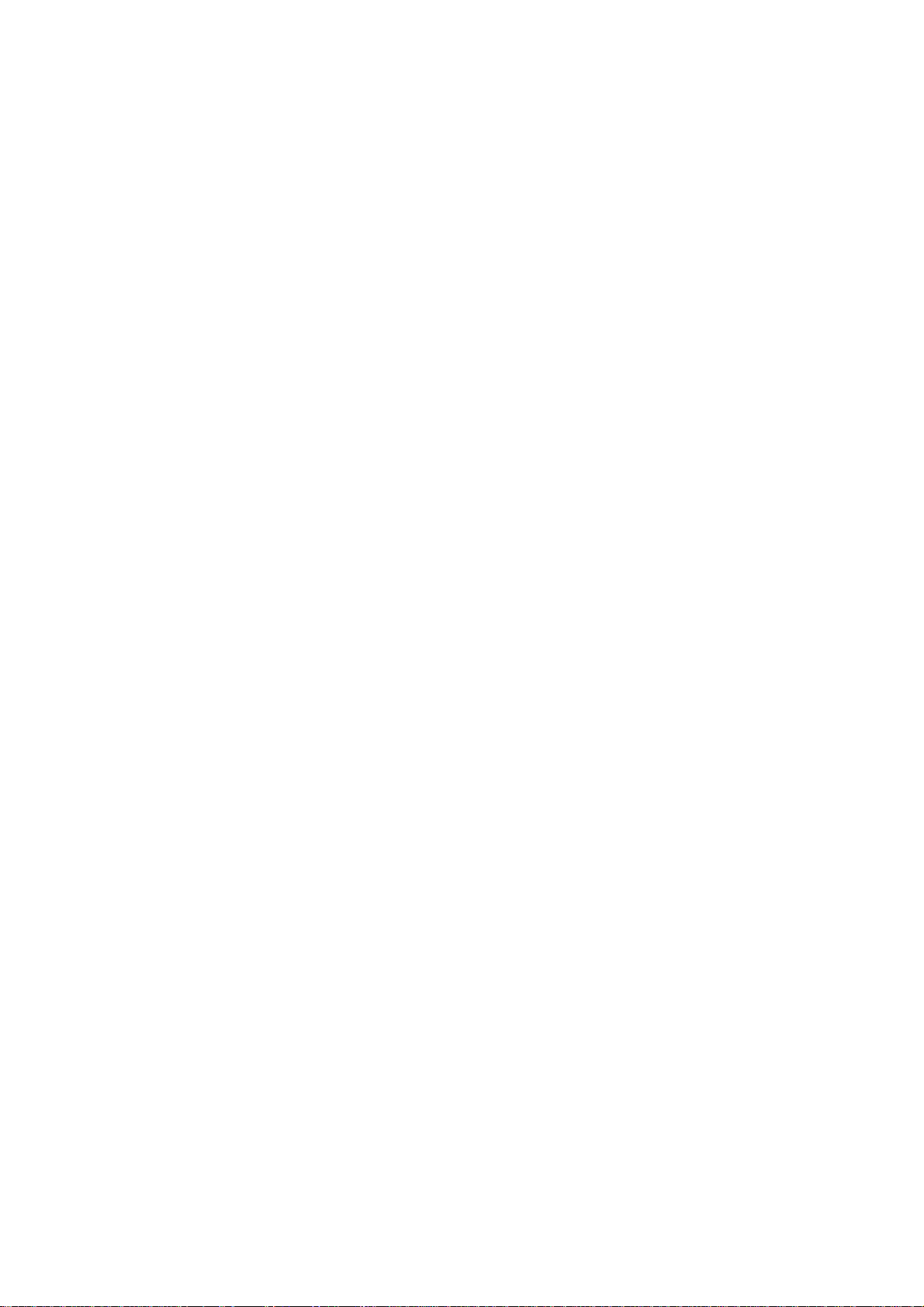
3.9.1 Vaizdų atkūrimas.............................................................................................................. 15
3.9.2 Garsų atkūrimas................................................................................................................ 16
3.9.3 Balso atmintinės įrašymas ................................................................................................ 16
3.9.4 Garso atmintinės atkūrimas .............................................................................................. 17
3.10 Failų trynimas.............................................................................................................................. 17
3.10.1 Vieno failo ištrynimas....................................................................................................... 17
3.10.2 Visų failų ištrynimas......................................................................................................... 17
3.11 Failų apsauga............................................................................................................................... 18
3.12 Vaizdų redagavimas .................................................................................................................... 19
3.12.1 Statinių vaizdų pasukimas ................................................................................................ 19
3.12.2 Vaizdo dydžio keitimas .................................................................................................... 19
3.12.3 Lipduko uždėjimas ant statinio vaizdo ............................................................................. 19
3.13 DPOF nustatymas........................................................................................................................ 20
3.14 Skaidrių rodymas......................................................................................................................... 20
3.15 Failų kopijavimas ........................................................................................................................ 21
3.16 Parametrų nustatymai .................................................................................................................. 21
3.16.1 Garsų nustatymas.............................................................................................................. 21
3.16.2 Automatinės peržiūros nustatymas................................................................................... 22
3.16.3 Energijos taupymo funkcijos nustatymas ......................................................................... 22
3.16.4 Kalbos nustatymas............................................................................................................ 22
3.16.5 Failų numeracijos atstatymas............................................................................................ 22
3.16.6 Pavadinimų suteikimas failams ........................................................................................ 23
3.17 TV išvesties nustatymas .............................................................................................................. 23
3.18 USB režimo nustatymas .............................................................................................................. 23
3.19 Pradinio vaizdo pasirinkimas....................................................................................................... 24
3.20 Atminties formatavimas .............................................................................................................. 24
3.21 Gamyklos numatytų parametrų atstatymas.................................................................................. 24
4 FOTOAPARATO PRIJUNGIMAS PRIE TELEVIZORIAUS IR KOMPIUTERIO................................ 25
4.1 Pridėta programinė įranga ........................................................................................................... 25
4.2 Fotoaparato prijungimas prie televizoriaus ................................................................................. 25
4.3 Fotoaparato prijungimas prie kompiuterio, naudojant USB........................................................ 26
5 GALIMI NESKLANDUMAI IR JŲ NUSTATYMAS ............................................................................. 27
6 SPECIFIKACIJOS..................................................................................................................................... 28
7 INFORMACIJA APIE TECHNINĮ APTARNAVIMĄ............................................................................. 29
iv
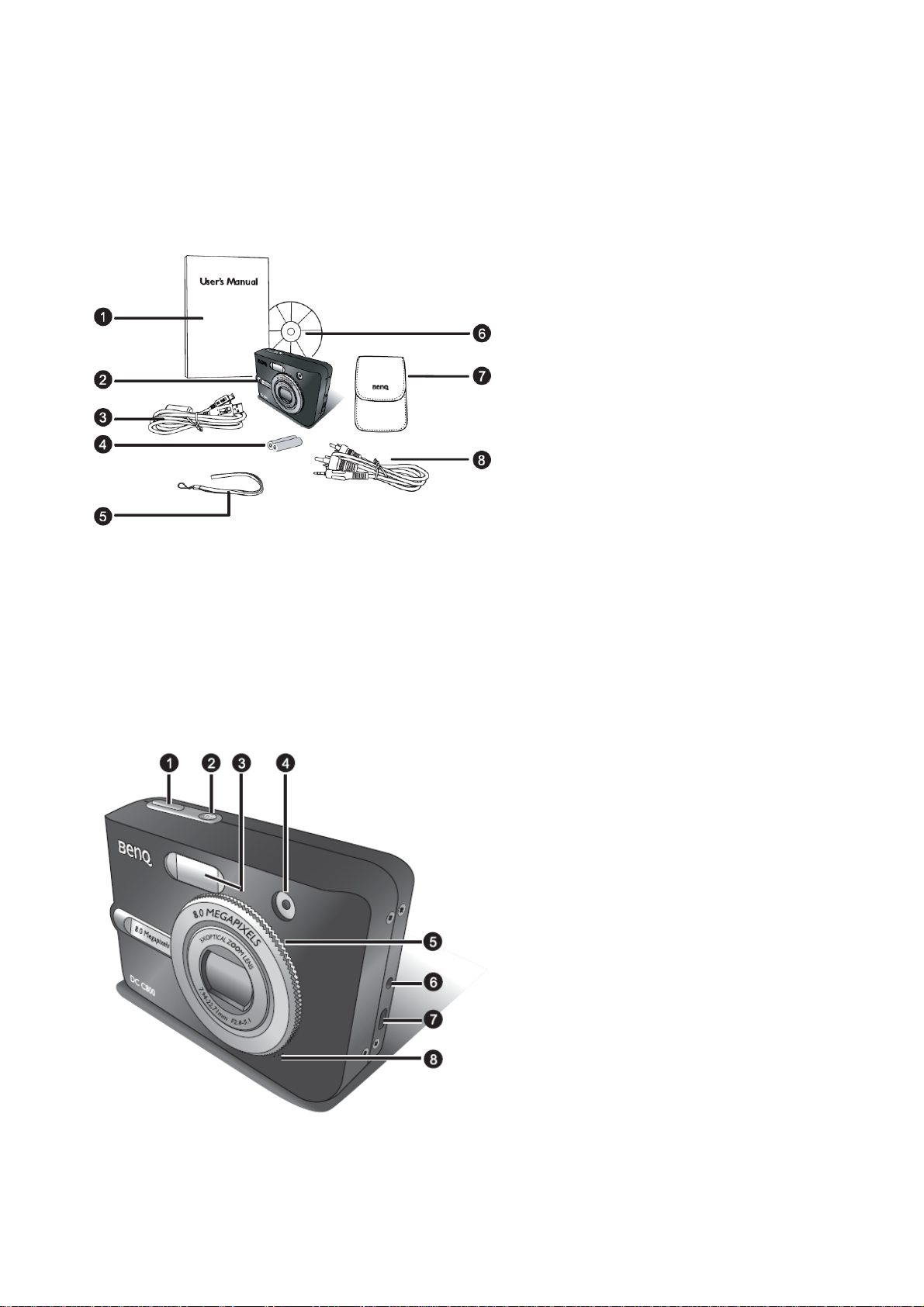
1 Susipažinimas su DC C800
1.1 Fotoaparato pakuotės turinys
Kruopščiai išpakuokite fotoaparato pakuotę ir įsitikinkite, ar joje yra visi šie daiktai:
1. Instrukcija vartotojui
2. DC C800 skaitmeninis fotoaparatas
3. USB kabelis
4. 2 x AA baterijos
5. Dirželis fotoaparatui
6. DC C800 CD-ROM su programine įranga
7. Dėklas fotoaparatui
8. AV išvesties kabelis
Jei trūksta bent vieno iš daiktų arba jie yra pažeisti, susisiekite su savo pardavėju. Išsaugokite pakuotę tam
atvejui, jei jums reikėtų pristatyti fotoaparatą techniniam aptarnavimui.
1.2 DC C800 komponentai
1.2.1 Vaizdas iš priekio
1. Užrakto mygtukas
2. Maitinimo mygtukas
3. Įmontuota blykstė
4. Uždelsto fotografavimo LED indikatorius
5. Objektyvas/Objektyvo dangtelis
6. DC IN jungtis
7. USB jungtis/AV išvesties jungtis
8. Mikrofonas
1
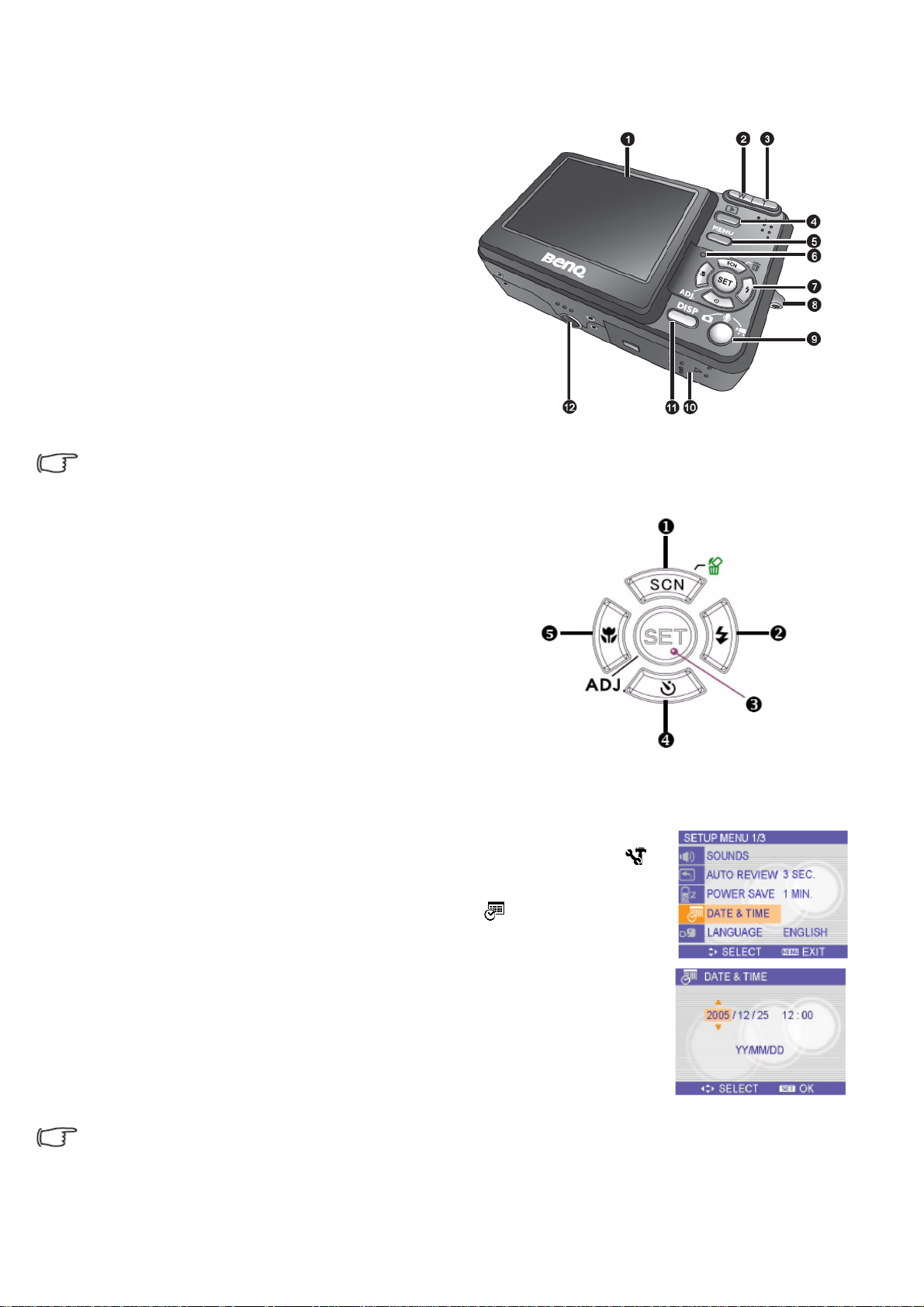
1.2.2 Vaizdas iš nugarėlės
1. LCD ekranas
2. Vaizdo tolinimo mygtukas
3. Vaizdo artinimo mygtukas
4. Atkūrimo režimo mygtukas
5. MENU mygtukas
6. LED būklė
7. Penkių funkcijų mygtukai
8. Kilputė, skirta dirželio tvirtinimui
9. Režimų perjungimo ratukas
10. Baterijų/SD kortelės skyriaus dangtelis
11. DISP mygtukas
12. Ertmė trikojo tvirtinimui
• Fotoaparato LCD ekranas yra pagamintas pagal sudėtingą technologiją, tačiau ekrane gali atsirasti
šviesių taškelių arba jo spalvos gali atrodyti neįprastos. Tai yra visiškai normalu. Tai nereiškia, kad
fotoaparatas blogai veikia, ir tai neturi įtakos vaizdams, kuriuos jūs fotografuojate.
1.2.3 Penkių funkcijų mygtukai
1. Aplinkos/Trinti/Rodyklės į viršų mygtukas
2. Blykstės/ Rodyklės dešinėn mygtukas
3. SET/ADJ mygtukas
4. Uždelsto fotografavimo/Tęsti/ Rodyklės žemyn mygtukas
5. Makrofotografijos/ Rodyklės kairėn mygtukas
1.3 Datos ir laiko nustatymas
Pirmą kartą įjungus fotoaparatą, datos ir laiko nustatymai bus neteisingi. Taigi prieš pradedant naudoti
fotoaparatą, įsitikinkite, ar data ir laikas yra nustatyti.
1. Paspauskite MENU mygtuką, naudodami W arba X ir pasirinkite SETUP (
ir paspauskite SET mygtuką.
2. Paspauskite S arba T ir pasirinkite DATE & TIME (
), tada spauskite X
arba SET mygtuką tam, kad atsirastų datos ir laiko nustatymo laukas „Date &
Time“.
3. Spausdami S arba T , keiskite pažymėto laukelio reikšmę. Spausdami S arba
T, pažymėkite kitą laukelį.
4. Pasirinkę parametrus, spauskite SET arba MENU mygtuką ir data bei laikas bus
nustatyti.
• Paspaudę S arba T, galite greitai keisti reikšmes.
• Jei baterijos yra išimtos maždaug dvi dienas, datos ir laiko nustatymai dings. Tokiu atveju, datą ir laiką
nustatykite iš naujo.
)
2

2 DC C800 paruošimas naudojimui
2.1 Baterijų įdėjimas
Į fotoaparatą yra dedamos dvi AA baterijos arba pakartotinai įkraunamos baterijos (min. 1600 mAh/1.2V).
Jeigu naudosite kitokios rūšies baterijas nei nurodyta aukščiau, nėra garantijų, kad fotoaparatas gerai veiks.
1. Atidarykite baterijų skyriaus dangtelį.
2. Įdėkite dvi AA dydžio alkalines baterijas taip, kad teigiamas(+) ir neigiamas(-) poliai būtų pakreipti taip,
kaip nurodyta baterijų skyriaus viduje.
3. Uždarykite baterijų skyriaus dangtelį.
• Visada, prieš išimdami baterijas, įsitikinkite, ar fotoaparatas yra išjungtas.
• Nenaudokite mangano baterijų. Mangano baterijos nėra pakankamai stiprios ir negali palaikyti
fotoaparato veikimo.
• Vienu metu keiskite visas baterijas. Senų baterijų niekada nemaišykite su naujomis.
• Jeigu planuojate nenaudoti fotoaparato daugiau nei dvi savaites, baterijas iš jo išimkite.
• Po ilgo naudojimo fotoaparatas gali įkaisti. Tai normalu.
2.2 SD atminties kortelės įdėjimas
Su šiuo skaitmeniniu fotoaparatu jūs galite naudoti SD kortelę. Atminties kortelės lizdas yra po baterijų
dangteliu gretimai su baterijų skyrium.
1. Įsitikinkite, ar fotoaparatas yra išjungtas.
2. Atidarykite baterijų skyriaus dangtelį.
3. Įdėkite kortelę taip, kad kortelės etiketė būtų nukreipta į viršų, o rodyklė būtų nukreipta žemyn.
4. Uždarykite baterijų dangtelį.
3
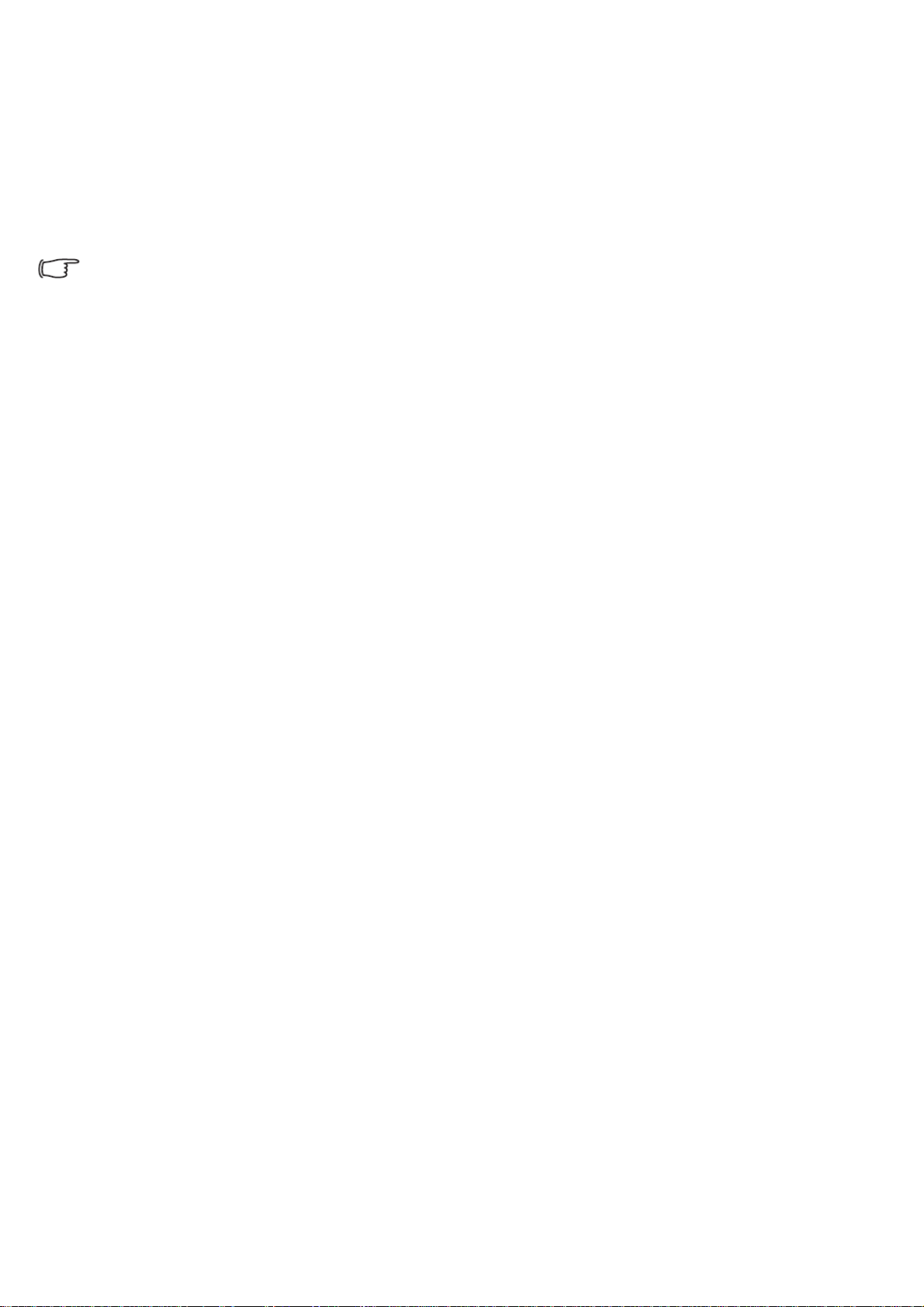
Norėdami išimti atminties kortelę, lengvai paspauskite atminties kortelės briauną ir kortelė bus išstumta.
Išimkite kortelę, ir uždarykite baterijų skyriaus dangtelį.
2.2.1 Fotoaparato atmintis
Šiame fotoaparate yra pridedama vidinė atmintis. Jeigu atminties kortelė nėra įdėta į fotoaparatą, visi
nufotografuoti ir nufilmuoti vaizdai bus įrašomi į vidinę atmintį. Jeigu atminties kortelė įdėta, nufotografuoti
ir nufilmuoti vaizdai bus įrašomi į atminties kortelę.
• SD atminties kortelės būna tokių dydžių: 8 MB, 16 MB, 32 MB, 64 MB, 128MB, 256 MB, 512 MB ir 1GB. DC
C800 yra suderinamas su SD atminties kortelėmis, kurias gamina Panasonic, Toshiba ir Sandisk. Norėdami
įsigyti atminties kortelę, susisiekite su vietiniu pardavėju.
4
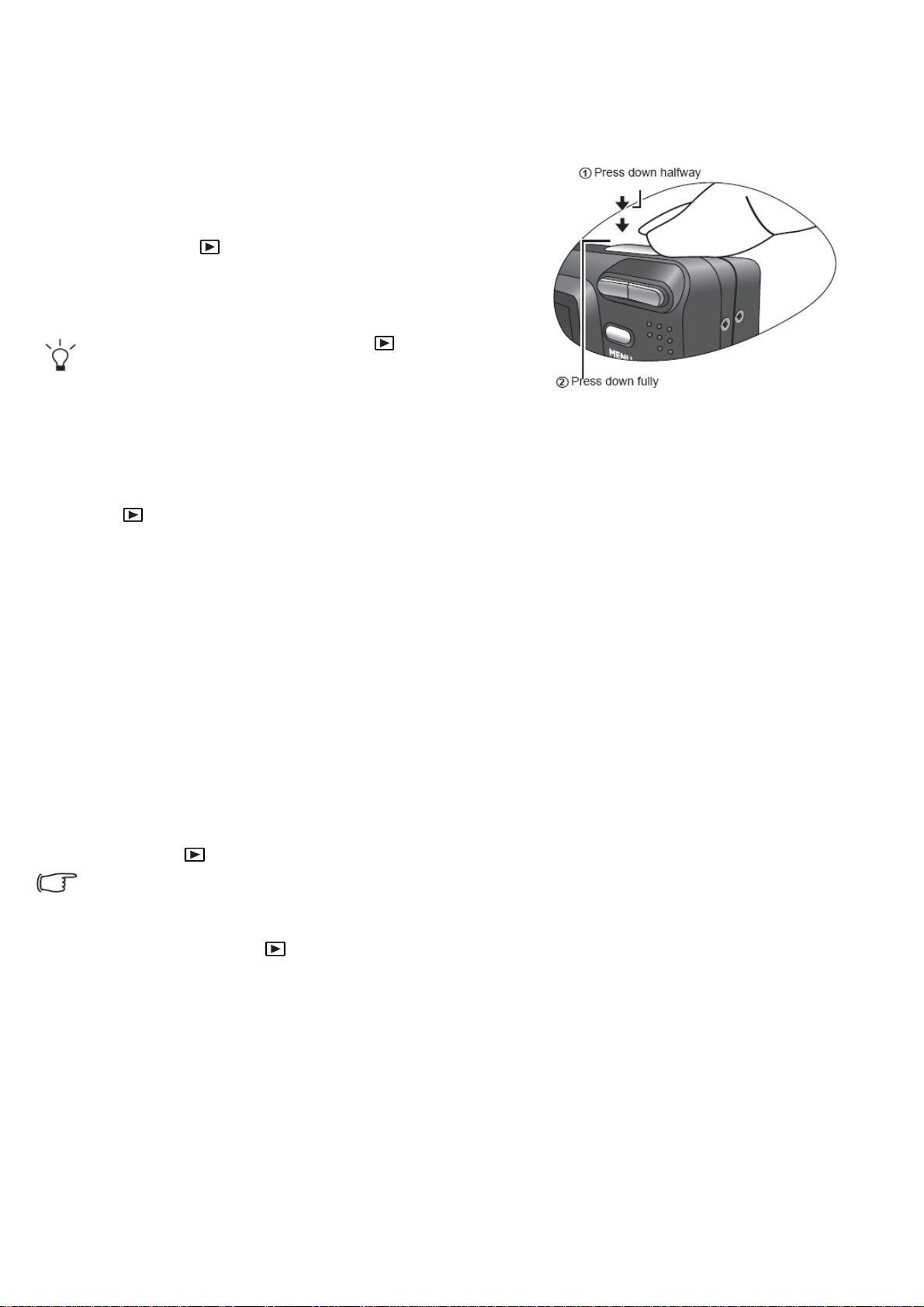
3 DC C800 naudojimas
3.1 Fotoaparato įjungimas ir išjungimas
1. Norėdami įjungti fotoaparatą, paspauskite POWER
mygtuką, esantį įrašymo režime (Record Mode). Arba jūs
galite paspausti
Mode), ir fotoaparatas įsijungs.
2. Norėdami išjungti fotoaparatą, vėl paspauskite POWER
mygtuką.
Paspausdami ir laikydami POWER arba mygtuką ilgiau
•
nei 1.5 sekundes, jūs galite įjungti fotoaparatą be paleidimo
ir veikimo garso.
3.2 Energijos taupymo funkcija
Jeigu fotoaparatas yra išjungtas, pasirinkus Power Save (energijos taupymo) funkciją, paspauskite POWER
arba
Energijos taupymo funkcija neveiks žemiau nurodytose situacijose:
• Kai fotoaparatas yra jungiamas prie kompiuterio arba spausdintuvo, naudojant USB kabelį.
• Kai fotoaparatas yra jungiamas naudojant AC adapterį (parduodamas atskirai).
• Išsamiau apie energijos taupymo funkcijos veikimą skaitykite 3.16.3 „Energijos taupymo funkcijos
nustatymas“, 22 psl.
mygtuką, norėdami jį vėl įjungti.
mygtuką atkūrimo režime (Playback
3.3 Perėjimas iš įrašymo režimo į atkūrimo režimą ir atvirkščiai
Atlikę žemiau nurodytus veiksmus, jūs galite pereiti iš įrašymo režimo į atkūrimo režimą ir atvirkščiai:
3.3.1 Įrašymo režime (Record mode)
• Paspauskite MODE mygtuką ir pereikite per punktus „the still image shooting“ (statinių vaizdų
fotografavimas), „voice recording“ (balso įrašymas) ir „movie recording“ (filmo įrašymas).
• Paspauskite
• Jei pereisite į atkūrimo režimą, objektyvas įsitrauks maždaug po 10 sekundžių.
3.3.2 Atkūrimo režime (Playback mode)
Paspauskite MODE arba
mygtuką ir pereikite į atkūrimo režimą.
mygtuką ir pereikite į prieš tai naudotą įrašymo režimą.
5
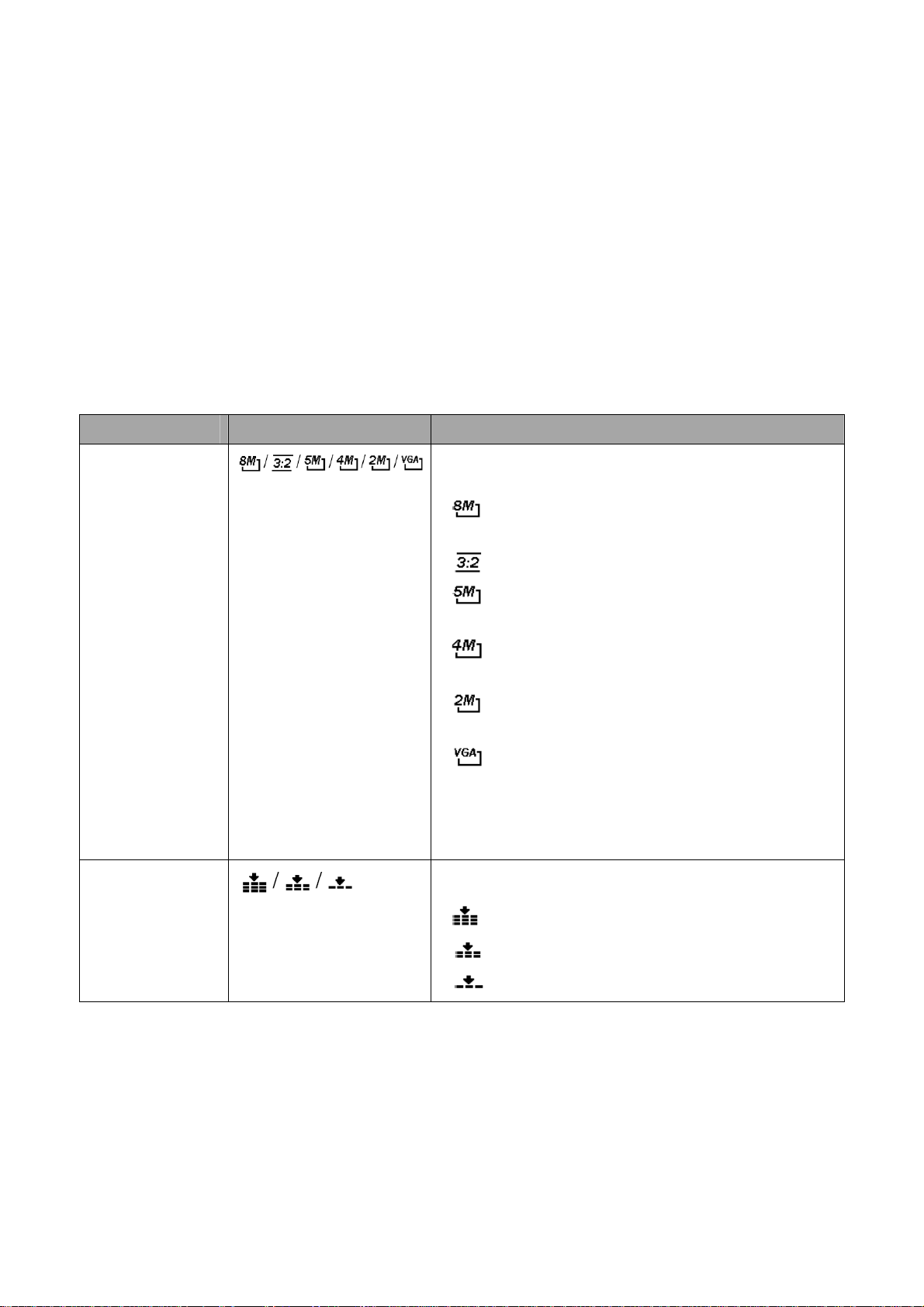
3.4 Įrašymo meniu/Atkūrimo meniu
Atsiradus meniu langui, norimus parametrus galima nustatyti, naudojant rodyklės mygtuką ir SET mygtuką.
1. Norėdami, kad būtų rodomas meniu, paspauskite MENU mygtuką.
2. Meniu langas ir jame esantys punktai priklauso nuo to, kokiame režime jūs esate – įrašymo ar atkūrimo.
3. Spauskite W arba X ir pasirinkite meniu punktą.
4. Spausdami S arba T, keiskite parametrus.
• Atkūrimo režime, spausdami S arba T pasirinkite punktą, o tada paspauskite SET mygtuką tam, kad
atsirastų patvirtinimo langas arba būtų nustatyti parametrai.
5. Norėdami išsaugoti nustatymus ir išeiti iš meniu, paspauskite MENU arba SET mygtuką.
• Atkūrimo režime spauskite MENU mygtuką, norėdami išeiti iš meniu.
3.4.1 Įrašymo meniu (Statinis vaizdas)
Meniu punktas Galimi nustatymai Funkcinis aprašymas
Resolution
(Raiška)
Quality (Kokybė)
Naudojant šią funkciją, yra nustatomas fotografuojamų
vaizdų dydis.
– : 3264x2448 – Tinka spausdinimui ant didelio
formato lapo.
: 3264x2176 – Tinka spausdinimui 3:2 santykiu.
–
–
: 2560x1920 – Tinka spausdinimui ant normalaus
formato lapo.
– : 2304x1728 – Tinka spausdinimui ant A4 formato
lapo.
– : 1600x1200 - Tinka spausdinimui ant A5 formato
lapo.
: 640x480 – Tinka siuntimui elektroniniu paštu
–
arba naudojimui tinklalapiuose.
Norėdami sumažinti vaizdo dydį ir tokiu būdu
nufotografuoti daugiau vaizdų, jūs galite pasirinkti
mažesnę vaizdo raišką ir kokybę. Pasirinkite tinkamus
parametrus pagal norimą vaizdo kokybę ir tikslą.
Ši funkcija skirta fotografuojamo vaizdo kokybės
(kompresijos intensyvumo) nustatymui.
: Įrašomas labai mažos kompresijos vaizdas.
–
–
: Įrašomas mažos kompresijos vaizdas.
–
: Įrašomas normalios kompresijos vaizdas.
6

Metering
(Ekspozicijos
matavimas)
Šia funkcija yra nustatomas objekto arba kadro plotas, kuriame
fotoaparatas matuoja šviesą.
: Šviesa yra matuojama visame fotografavimo lauke, tačiau
–
labiau yra susikoncentruojama į aplink centrą esančius plotus.
– : Ekspozicija parenkama, matuojant keliuose taškuose,
kurie yra fotografuojamo objekto plote.
– : Ekspozicija parenkama, matuojant viename taške fotografuojamo objekto centre.
Sharpness
(Aštrumas)
Effect (Efektas)
Date Stamp
(Datos žyma)
Off/B&W/Sepia/Neg.
Art
Off /Date /Date &
Time
Jūs galite pasirinkti, kokius kontūrus turės jūsų fotografuojami
vaizdai: aštrius ar švelnius.
: Vaizdo kraštai yra pabrėžiami. Kraštai pasidarys aštrūs,
–
tačiau, įrašant vaizdą, gali atsirasti triukšmas.
: Vaizdo kraštai yra aštrūs. Tinka spausdinimui.
–
–
: Vaizdo kraštai yra sušvelninami. Tinka vaizdų
redagavimui asmeniniame kompiuteryje.
Įrašymo meniu ir atkūrimo meniu jūs galite pridėti specialius
efektus fotografuojamiems vaizdas.
– Off (Išjungti): Vaizdui nepridedamas joks efektas.
– B&W: Vaizdas pakeičiamas į juoda ir balta.
– Sepia: Įrašomam vaizdui suteikiami rausvi atspalviai.
– Neg. Art: Vaizdas padaromas priešingu originaliam vaizdui.
Pasirinkus šią funkciją, ant jūsų fotografuojamų vaizdų bus
rodoma data.
– Off (Išjungti): Įrašymo data ir laikas nebus spausdinami ant
nuotraukų.
– Date (Data): Ant nuotraukų bus spausdinama tik įrašymo data.
– Date & Time (Data ir laikas): Ant nuotraukų bus spausdinama
įrašymo data ir laikas.
Digital Zoom
(Skaitmeninis
Off /On – Off (Išjungti): Skaitmeninis artinimas yra išjungiamas.
– On: (Įjungti) Skaitmeninis artinimas yra aktyvuojamas.
artinimas)
3.4.2 Įrašymo meniu (Filmas)
Meniu punktas Galimi nustatymai Funkcinis aprašymas
Movie Size (Filmo
dydis)
Šia funkcija nustatomas įrašomų filmų dydis.
–
: 640x480 – Tinkamas žiūrėti per TV.
–
: 320x240 - Tinkamas žiūrėti per PK.
– : 160x128 – Tinkamas siųsti elektroniniu paštu arba
naudoti tinklapiuose.
Metering (Ekspozicijos
matavimas)
Žiūrėti 3.4.1 „Įrašymo meniu (Statinis vaizdas)”, 6 psl.
7

3.4.3 Atkūrimo meniu
Meniu punktas
Protect (Apsauga)
Delete (Trinti)
Slide Show (Skaidrių
rodymas)
DPOF
Copy to Card (Kopijuoti į
kortelę)
Effect (Efektas)
Rotate (Pasukti)
Resize (Dydžio keitimas)
Sticker (Lipdukas)
Voice Memo (Balso
atmintinė)
Galimi nustatymai
Single (Užrakinti vieną)/Lock All (Užrakinti visus)/Unlock All (Atrakinti
visus)
Single (Vieną)/All (Visus)
Įrašytų vaizdų skaidrių rodymas
Single (Vieną)/All (Visus)/Reset
Single (Vieną)/All (Visus)
B&W/Sepia/Neg. Art/Mosaic
Right 90 (90 į dešinę)/Left 90 (90 į kairę)/Horizontal (Horizontaliai)/Vertical
(Vertikaliai)
Vaizdo dydis sumažinamas.
Ant vaizdų uždeda įdomius lipdukus.
Balso atmintinės įrašymas išsaugotam vaizdui.
S. Image (Pradinis
vaizdas)
3.4.4 Reguliavimo meniu (ADJ. Menu)
User 1(Vartotojas 1)/User 2 (Vartotojas 2)
Įrašymo režime jūs galite greitai sureguliuoti baltos spalvos balansą (White Balance), BISO, ekspoziciją
(Exposure).
1. Norėdami, kad būtų rodomas meniu, paspauskite SET mygtuką.
• Įrašinėjant filmą, gali būti reguliuojamas tik baltos spalvos balansas.
2. Norėdami pasirinkti meniu punktą, spauskite S arba T.
3. Spauskite
W arba X ir pasirinkite nustatymus.
8

4. Norėdami patvirtinti nustatymus, spauskite SET mygtuką ir išeikite iš meniu.
Meniu punktas Galimi nustatymai Funkcinis aprašymas
White Balance
(Baltos spalvos
balansas)
Naudojant šią funkciją, yra nustatomas baltos spalvos balansas
fotografuojant vaizdus įvairiomis apšvietimo sąlygomis.
: Nustatomas baltos spalvos balansas, kuris atitiktų skirtingą
–
apšvietimą – saulės šviesos, kaitrinės, spindinčios šviesos arba
fluorescentinės šviesos.
: Režimas, pritaikytas ryškiai saulės šviesai arba natūraliam
–
apšvietimui.
: Režimas, pritaikytas apsiniaukusiai dienai arba prieblandai.
–
–
: Režimas, pritaikytas normaliam kambario apšvietimui.
Oranžinis lempučių šviesos atspalvis yra pakoreguojamas. Idealiai
tinka fotografuoti kambaryje be blykstės, esant kaitriniam arba
halogeniniam apšvietimui.
: Režimas, pritaikytas fluorescentiniam apšvietimui. Žalias
–
fluorescentinės šviesos atspalvis yra pakoreguojamas. Idealiai
tinka fotografuoti kambaryje be blykstės, esant fluorescentiniam
apšvietimui.
: Režimas, pritaikytas fluorescentiniam apšvietimui. Žalias
–
fluorescentinės šviesos atspalvis yra pakoreguojamas. Idealiai
tinka fotografuoti kambaryje be blykstės, esant fluorescentiniam
apšvietimui.
: Režimas, skirtas tikslesniam sureguliavimui arba kai
–
šviesos šaltinis negali būti apibrėžiamas.
ISO AUTO/50/100/200 Naudojant šią funkciją, yra sukonfigūruojamas fotoaparato
jautrumas šviesai.
– Auto: ISO jautrumas nustatomas automatiškai.
– ISO 50: Nustatomas jautrumas, ekvivalentiškas ISO 50
– ISO 100: Nustatomas jautrumas, ekvivalentiškas ISO 100
– ISO 200: Nustatomas jautrumas, ekvivalentiškas ISO 200.
Didesnis ISO greitis padidina triukšmą, įrašant vaizdą. Norėdami,
kad nebūtų jokio triukšmo, kiek įmanoma sumažinkite ISO greitį.
Exposure
(Ekspozicija)
2.0 to +2.0 Rankiniu būdu nustatoma ekspozicijos vertė, kad būtų
kompensuojamas neįprastas apšvietimas – kambario apšvietimas,
tamsūs fonai ar stiprus foninis apšvietimas.
3.4.5 Nustatymų meniu (Setup Menu)
Įrašymo ir atkūrimo meniu, jūs galite keisti pagrindinius fotoaparato nustatymus.
1. Norėdami įeiti į meniu, paspauskite MENU mygtuką.
• Meniu langas ir jame esantys punktai priklauso nuo to, kokiame režime jūs esate – įrašymo ar atkūrimo.
2. Paspauskite W arba X ir pasirinkite SETUP (
nustatymų meniu (Setup menu).
), o tada paspauskite SET mygtuką, kad būtų rodomas
9

3. Norėdami pasirinkti meniu punktą, spauskite S arba T, o tada spauskite X arba SET mygtuką ir
pereikite į submeniu.
4. Spausdami S arba T, pasirinkite parametrus ir, norėdami juos išsaugoti, spauskite W arba SET mygtuką.
5. Norėdami uždaryti meniu, spauskite MENU mygtuką.
Meniu punktas Galimi nustatymai
Sounds (Garsai)
Auto Review
(Automatinė peržiūra)
Power Save (Energijos
taupymas)
Date & Time (Data ir
laikas)
Language (Kalba)
File No. (Failų
numeracija)
TV Out (TV išvestis)
USB
S.Image (Pradinis
vaizdas)
Format
(Formatavimas)
Reset All (Viską
atstatyti)
Nustatomi fotoaparato garsai ir jų stiprumas.
Off (Išjungti)/3 sec./5 sec.
1 min./3 min./5 min.
Nustatoma data ir laikas.
English (Anglų)/Spanish (Ispanų)/German (Vokiečių)/French (Prancūzų)/Italian
(Italų)/Portuguese (Portugalų)/Dutch (Olandų)/Czech (Čekų)/Hungarian
(Vengrų)/ Polish (Lenkų)/Turkish (Turkų)/Russian (Rusų)/Japanese
(Japonų)/Korean (Korėjiečių)/S.Chinese (S.Kinų)/T.Chinese (T.Kinų)
Series (Serija)/Reset (Atstatyti)
NTSC/PAL
Computer (Kompiuteris)/Printer (Spausdintuvas)
Nustatomas pradinis vaizdas.
Suformatuojama vidinė atmintis arba atminties kortelė.
Visiems fotoaparato nustatymams suteikiamos gamyklos numatytos reikšmės.
3.5 LCD ekrano naudojimas
LCD ekranas yra naudojamas vaizdų komponavimui įrašant, parametrų nustatymui ir vaizdų peržiūrai.
3.5.1 Indikatoriai, rodomi LCD ekrane
3.5.1.1 Įrašant
1. Režimo piktograma
2. Blykstė
3. Makrofotografija
4. Uždelsto fotografavimo
laikmatis/Kelių kadrų fotografavimas
iš eilės
5. Artinimo indikatorius
6. Baterijų būklė
7. Įrašymo laikmena
8. Fokusavimo laukas
9. Įspėjimas, kad fotoaparatas juda
10. Likę kadrai
11. Apertūros
reikšmė
12. Užrakto greitis
13. Ekspozicijos
matavimas
14. Ekspozicija
15. ISO
16. Baltos spalvos
balansas
17. Aštrumas
18. Kokybė
19. Raiška
10

3.5.1.2 Atkuriant
1. Režimo piktograma
2. Apsauga
3. Balso atmintinė
4. Failo numeris/Iš viso failų
5. Baterijų būklė
6. Įrašymo laikmena
7. Fotografavimo data ir laikas
8. DPOF datos žyma
9. DPOF indikatorius
10. Raiška
3.5.2 Ekrano veikimo režimo perjungimas
Paspaudus DISP mygtuką, keičiasi sekantis LCD ekrano veikimo režimas taip, kaip nurodyta žemiau:
Įrašymo režime
Atkūrimo režime
1. OSD įjungtas (Rodoma papildoma informacija)
2. Guide line (Pagalbinės linijos)
3. OSD išjungtas (Papildoma informacija nerodoma)
4. OSD įjungtas (Rodoma papildoma informacija)
5. OSD išjungtas (Papildoma informacija nerodoma)
• Norėdami nesunkiai sukomponuoti vaizdus prieš fotografuodami, naudokite "Guide line" (pagalbinių
linijų) režimą.
• Kai LCD ekranas nenustatytas į „OSD įjungtas“ ("OSD on), spaudžiant makrofotografiją (Macro),
uždelsto fotografavimo laikmatį (Self-timer), blykstę (Flash), ekranas automatiškai bus nustatytas į „OSD
įjungtas“ ("OSD on").
3.6 Įrašymas
3.6.1 Statinių vaizdų įrašymas
1. Fotoaparatą laikykite su abiem rankom ir įsitikinkite, jog fotoaparatas nejuda.
2. Pasirinkite įrašymo režimą (Record mode). Išsamiau skaityti 3.3 „Perėjimas iš įrašymo režimo į atkūrimo
režimą ir atvirkščiai“, 5 psl.
3. Sufokusuokite vaizdą, kurį norite fotografuoti, ir iki pusės paspauskite užrakto mygtuką.
11

• Jums fokusuojant vaizdą, fokusavimo laukas LCD ekrane pasidarys žalias.
• Jeigu užrakto greitis yra mažas arba jeigu yra tikimybė, kad vaizdas bus susiliejęs, įspėjimo, kad
fotoaparatas juda piktograma
gali atsirasti LCD ekrane. Norėdami to išvengti, naudokite trikojį, kurio
dėka fotoaparatas nejudės jums fotografuojant vaizdus.
4. Iki galo nuspauskite užrakto mygtuką, kad vaizdas būtų nufotografuotas.
• Įsiskinkite, ar jūs su pirštais arba dirželiu neuždengiate objektyvo.
• Kai užrakto mygtukas yra nuspaudžiamas iki pusės, patikrinkite ekspozicijos vertę, kuri atsiranda LCD
ekrane, tam, kad įsitikintumėte, ar ekspozicijos reikšmė yra tinkama esamam apšvietimui.
3.6.2 Artinimo funkcijos naudojimas
Fotoaparate yra optinio ir skaitmeninio artinimo funkcijos, kurios leidžia jums
priartinti tolimus objektus arba juos atitolinti, norint fotografuoti plataus kampo
kadrus.
Kai optinio artinimo koeficientas yra maksimalus, artinti laikinai negalima. Iš
naujo paspauskite [T], ir fotoaparatas automatiškai įjungs skaitmeninio artinimo
funkciją, kurią naudodami galėsite toliau artinti.
• Artinimo funkcija negali būti naudojama, įrašinėjant vaizdo klipus. Prieš
pradėdami įrašinėti, nustatykite artinimą.
• Įrašinėjant filmus, skaitmeninis artinimas negali būti aktyvuojamas.
3.6.3 Blykstės naudojimas
Paspausdami blykstės mygtuką, jūs galite pasirinkti iš skirtingų blykstės režimų. Įjungus blykstę, LCD
ekrane atsiranda blykstės režimo piktograma. Blykstė negali būti naudojama įrašinėjant filmą.
1. Pasirinkite įrašymo režimą (Record mode). Išsamiau skaityti 3.3 „Perėjimas iš įrašymo režimo į atkūrimo
režimą ir atvirkščiai“, 5 psl.
• Blykstę galima naudoti tik fotografuojant statinius vaizdus.
2. Norėdami pakeisti blykstės režimą, spauskite
Piktograma Režimai Aprašymas
Automatinė blykstė Blykstė suveikia automatiškai atitinkamai pagal
mygtuką:
fotografavimo sąlygas.
Raudonų akių efekto
sumažinimas
Blykstė blyksi tol, kol fotografuojamo objekto akys
prisitaiko prie blykstės, o tada blykstė suveikia iš
naujo, kai yra fotografuojamas objektas.
Fotoaparatas nustato objekto ryškumą, ir blykstė
suveikia tik tada, kai tai yra reikalinga.
Blykstė visada įjungta Blykstė suveikia kiekvieną kartą, kai jūs
fotografuojate vaizdą, neatsižvelgiant į apšvietimo
sąlygas.
Lėtos sinchronizacijos blykstė Blykstė suveikia po ilgo užlaikymo.
Blykstė visada išjungta Blykstė niekada nesuveikia, net ir fotografuojant
tamsioje aplinkoje.
3. Nufotografuokite vaizdą.
• Blykstė gali ilgiau krautis, jeigu baterijos baigia išsikrauti.
12

3.6.4 Uždelsto fotografavimo ir kelių kadrų iš eilės fotografavimo funkcijų naudojimas
Uždelsto fotografavimo funkciją naudokite, norėdami nustatyti uždelsimą nuo to laiko, kai užrakto mygtukas
yra paspaudžiamas iki tol, kol vaizdas nufotografuojamas. Kelių kadrų iš eilės fotografavimo funkciją
naudokite, norėdami nuosekliai nufotografuoti keturis statinius vaizdus.
1. Pasirinkite įrašymo režimą (Record mode). Išsamiau skaityti 3.3 „Perėjimas iš įrašymo režimo į atkūrimo
režimą ir atvirkščiai“, 5 psl.
• Ši funkcija yra naudojama tik fotografuojant statinius vaizdus.
2. Norėdami pakeisti nustatymus, spauskite
Piktograma Galimi
nustatymai
Aprašymas
mygtuką:
- Vienas kadras Fotografuojamas vienas vaizdas.
2-SEC Nustatomas 2 sekundžių uždelsimas.
10-SEC Nustatomas 10 sekundžių uždelsimas.
Dvigubas kadras Užrakto mygtuką laikant paspaudus 10 ir 12 sekundžių, bus
nufotografuojami du kadrai vienu paspaudimu.
Kelių kadrų iš
Fotografuojami 4 kadrai iš eilės.
eilės
fotografavimas
3. Nufotografuokite vaizdą.
Žemiau nurodytose situacijose, kiekvienas prieš tai pasirinktas nustatymas yra
automatiškai perjungiamas į vieno kadro fotografavimą:
• Po kiekvieno vaizdo nufotografavimo.
• Pakeitus režimą.
• Kai fotoaparatas išjungtas.
• Naudodami uždelsto fotografavimo funkciją, pritaisykite fotoaparatą ant trikojo arba padėkite
fotoaparatą ant lygaus, stabilaus paviršiaus.
• Maksimalus kelių kadrų iš eilės fotografavimo skaičius 4.
• Naudojant kelių kadrų iš eilės fotografavimo funkciją, blykstė bus automatiškai išjungiama.
3.6.5 Makrofotografijos režimo naudojimas
Šiame fotoaparate yra makrofotografijos funkcija, kuri leidžia jums fotografuoti objektus iš labai arti.
Makrofotografijos režime jūs galite fotografuoti objektus 4 cm atstumu nuo objektyvo, pasirinkę maksimalų
plataus kampo nustatymą, ir 25 cm atstumu nuo objektyvo, pasirinkę maksimalų telenuotraukos nustatymą.
1. Pasirinkite įrašymo režimą (Record mode). Išsamiau skaityti 3.3 „Perėjimas iš įrašymo režimo į atkūrimo
režimą ir atvirkščiai“, 5 psl.
• Makrofotografijos režimą galite naudoti fotografuodami statinius vaizdus ir įrašydami filmus.
2. Norėdami įeiti į makrofotografijos meniu, paspauskite
• LCD ekrane atsiras makrofotografijos režimo piktograma (
3. Norėdami išeiti iš makrofotografijos režimo, dar kartą paspauskite
• Atstumai yra matuojami nuo fotoaparato objektyvo paviršiaus iki objekto.
mygtuką.
).
mygtuką.
13

3.7 Vaizdo klipų įrašymas
Fotoaparatas gali įrašyti vaizdo klipus su garsu.
1. Pasirinkite įrašymo režimą (Record mode). Išsamiau skaityti 3.3
„Perėjimas iš įrašymo režimo į atkūrimo režimą ir atvirkščiai“, 5 psl.
• LCD ekrane bus rodomas įrašymo laikas.
2. Norėdami pradėti įrašymą, paspauskite užrakto mygtuką.
3. Norėdami užbaigti įrašymą, vėl paspauskite užrakto mygtuką.
• Fotoaparatas automatiškai sustabdys įrašymą, kai bus užpildyta visa atmintis.
• Vaizdo klipų garsai yra įrašomi per fotoaparate esantį mikrofoną. Įrašinėdami mikrofono nelieskite.
• Baltos spalvos balansas yra nustatomas ir priskiriamas pagal pirmą kadrą ir nesikeičia.
3.7.1 Balso įrašymas
Naudodami fotoaparatą, jūs galite įrašyti balsus.
1. Pasirinkite įrašymo režimą (Record mode). Išsamiau skaityti 3.3 „
iš įrašymo režimo į atkūrimo režimą ir atvirkščiai“, 5 psl.
• LCD ekrane bus rodomas įrašymo laikas.
2. Norėdami pradėti įrašymą, paspauskite užrakto mygtuką.
3. Norėdami užbaigti įrašymą, vėl paspauskite užrakto mygtuką.
• Fotoaparatas automatiškai sustabdys įrašymą, kai bus užpildyta visa
atmintis.
• Balsai yra įrašomi per fotoaparate esantį mikrofoną. Įrašinėdami mikrofono nelieskite.
Perėjimas
3.8 Įrašymo funkcijų naudojimas
3.8.1 Aplinkos režimų naudojimas
Atsižvelgdami į fotografavimo sąlygas, jūs galite pasirinkti iš įvairių aplinkos
režimų.
1. Pasirinkite įrašymo režimą (Record mode). Išsamiau skaityti 3.3 „
iš įrašymo režimo į atkūrimo režimą ir atvirkščiai“, 5 psl.
• Aplinkos režimų funkcija yra naudojama tik fotografuojant statinius
vaizdus.
2. Paspauskite
mygtuką, ir bus rodomas aplinkos režimų langas.
Perėjimas
14

3. Naudodami rodyklės mygtuką, pasirinkite norimą aplinkos režimą ir paspauskite SET mygtuką
patvirtinimui.
Piktograma Režimai Aprašymas
Programos Šiame režime galima keisti visus nustatymus.
Portretų Fokusavimas yra nukreipiamas į objektą, o fonas yra suliejamas.
Peizažų Skirtas peizažinių vaizdų fotografavimui.
Naktinių vaizdų Skirtas objektų fotografavimui naktiniame fone.
Vaikų Skirtas judančių vaikų fotografavimui.
Paplūdimio ir
sniego
Foninio
apšvietimo
Saulėlydžio Sustiprinamas raudonas atspalvis fotografuojant saulėlydžio vaizdus.
Stambaus plano Skirtas smulkių objektų fotografavimui stambiu planu.
Teksto Sustiprinamas kontrastas tarp baltos ir juodos spalvos.
3.9 Atkūrimas
Skirtas vaizdų paplūdimyje arba aplinkui esant sniegui fotografavimui.
Skirtas objekto, kuris yra apšviestas iš galo, fotografavimui, keičiant
ekspozicijos matavimą.
3.9.1 Vaizdų atkūrimas
1. Pasirinkite atkūrimo režimą (Playback mode). Išsamiau skaityti 3.3 „Perėjimas iš įrašymo režimo į
atkūrimo režimą ir atvirkščiai“, 5 psl.
2. Paspauskite W, norėdami, kad būtų rodomas ankstesnis vaizdas; paspauskite X, norėdami, kad būtų
rodomas sekantis vaizdas.
• Laikant nuspaudus W arba X, vaizdai yra rodomi dideliu greičiu.
3.9.1.1 Miniatiūrų naudojimas
Atkūrimo režime jūs galite peržiūrėti visus įrašytus vaizdus miniatiūrų
formate.
1. Pasirinkite atkūrimo režimą (Playback mode). Išsamiau skaityti 3.3
„Perėjimas iš įrašymo režimo į atkūrimo režimą ir atvirkščiai“, 5 psl.
2. Paspaudus artinimo mygtuką [W], bus rodomas miniatiūrų langas.
3. Norėdami pasirinkti reikiamą vaizdą, naudokite rodyklės mygtuką ir
paspauskite [T] arba SET mygtuką, jeigu norite, kad vaizdas būtų rodomas
per visą ekraną.
15

3.9.1.2 Statinių vaizdų didinimas
1. Pasirinkite atkūrimo režimą (Playback mode). Išsamiau skaityti 3.3
„Perėjimas iš įrašymo režimo į atkūrimo režimą ir atvirkščiai“, 5 psl.
2. Spausdami W arba X, pasirinkite norimą padidinti vaizdą.
3. Norėdami padidinti vaizdą, spauskite [T], ir bus rodoma centrinė vaizdo
dalis. Naudodami rodyklės mygtuką, jūs galite peržiūrėti skirtingas padidinto
vaizdo dalis.
3.9.1.3 Vaizdo klipų atkūrimas
1. Pasirinkite atkūrimo režimą (Playback mode). Išsamiau skaityti 3.3 „Perėjimas iš
įrašymo režimo į atkūrimo režimą ir atvirkščiai“, 5 psl.
2. Spausdami W arba X, pasirinkite vaizdo klipą, kurį norite peržiūrėti.
3. Norėdami pradėti klipo peržiūrą, spauskite SET mygtuką.
• Vaizdo klipas bus rodomas LCD ekrane.
4. Norėdami sustabdyti vaizdo klipo peržiūrą, paspauskite MENU mygtuką, o jei
norite padaryti pauzę, spauskite SET mygtuką.
• Jei, nustatę pauzę, norite toliau žiūrėti vaizdo klipą, vėl spauskite SET mygtuką.
3.9.2 Garsų atkūrimas
1. Pasirinkite atkūrimo režimą (Playback mode). Išsamiau skaityti 3.3 „Perėjimas iš įrašymo režimo į
atkūrimo režimą ir atvirkščiai“, 5 psl.
2. Spausdami W arba X, pasirinkite garso klipą, kurį norite perklausyti.
3. Norėdami pradėti klipo perklausą, spauskite SET mygtuką.
4. Norėdami sustabdyti garso klipo perklausą, paspauskite MENU mygtuką, o jei norite padaryti pauzę,
spauskite SET mygtuką.
• Jei, nustatę pauzę, norite toliau klausytis garso klipo, vėl spauskite SET mygtuką.
3.9.3 Balso atmintinės įrašymas
Prie nufotografuoto vaizdo jūs galite pridėti balso atmintinę.
1. Pasirinkite atkūrimo režimą (Playback mode). Išsamiau skaityti 3.3
„Perėjimas iš įrašymo režimo į atkūrimo režimą ir atvirkščiai“, 5 psl.
2. Spausdami W arba X, pasirinkite vaizdą, prie kurio norite pridėti balso
atmintinę.
3. Paspauskite MENU mygtuką ir, naudodami W arba X, pasirinkite VOICE
MEMO (
• Jeigu vaizdui yra įrašyta balso atmintinė, LCD ekrane atsiras
) ir paspauskite SET mygtuką.
piktograma.
Prieš tai buvęs įrašas gali būti pakeistas nauju įrašu.
4. Norėdami pradėti 30 sekundžių įrašymą, spauskite SET mygtuką, o jei norite atšaukti įrašymą, spauskite
MENU mygtuką.
5. Norėdami užbaigti įrašymą, vėl spauskite SET mygtuką.
16

• Balso atmintinė negali būti pridedama prie vaizdo klipo arba apsaugoto vaizdo.
• Jūs negalite ištrinti tik balso atmintinės.
• Kai jūs ištrinate vaizdą, pridėta balso atmintinė taip pat yra ištrinama.
3.9.4 Garso atmintinės atkūrimas
1. Pasirinkite atkūrimo režimą (Playback mode). Išsamiau skaityti 3.3 „Perėjimas iš įrašymo režimo į
atkūrimo režimą ir atvirkščiai“, 5 psl.
2. Spausdami W arba X, pasirinkite vaizdą, kuriam buvo įrašyta balso
atmintinė.
• Pasirinkus vaizdą, kuriam yra įrašyta balso atmintinė, LCD ekrane atsiras
piktograma.
3. Norėdami išklausyti balso atmintinę, spauskite SET mygtuką.
4. Norėdami sustabdyti balso atmintinės perklausą, paspauskite MENU
mygtuką, o jei norite padaryti pauzę, spauskite SET mygtuką.
• Jei, nustatę pauzę, norite toliau klausytis balso atmintinės, vėl spauskite SET mygtuką..
3.10 Failų trynimas
3.10.1 Vieno failo ištrynimas
Norint ištrinti vieną vaizdą, galima naudoti atkūrimo meniu (Playback Menu) arba paspausti fotoaparato
) mygtuką.
(
1. Pasirinkite atkūrimo režimą (Playback mode). Išsamiau skaityti 3.3 „Perėjimas iš įrašymo režimo į
atkūrimo režimą ir atvirkščiai“, 5 psl.
2. Paspauskite MENU mygtuką, o po to, spausdami W arba X, pasirinkite DELETE (
3. Spausdami S arba T, pasirinkite SINGLE (vienas) ir paspauskite SET mygtuką.
4. Spausdami W arba X, pasirinkite vaizdą, kurį norite ištrinti.
5. Spauskite SET mygtuką, norėdami vaizdą ištrinti, arba spauskite MENU mygtuką, norėdami atšaukti
ištrynimą.
6. 4~5 veiksmus kartokite, norėdami ištrinti vaizdus.
• Norėdami greitai ištrinti rodomą vaizdą:
1. Pasirinkite vaizdą, kurį norite ištrinti.
2. Spauskite
3. Spauskite SET mygtuką, ir ekrane rodomas vaizdas bus ištrintas.
mygtuką.
) (trinti).
3.10.2 Visų failų ištrynimas
Norėdami ištrinti daug vaizdų, naudokite atkūrimo meniu (Playback Menu).
1. Pasirinkite atkūrimo režimą (Playback mode). Išsamiau skaityti 3.3 „Perėjimas iš įrašymo režimo į
atkūrimo režimą ir atvirkščiai“, 5 psl.
2. Paspauskite MENU mygtuką, o po to, spausdami W arba X, pasirinkite DELETE (
) (trinti).
3. Spausdami S arba T, pasirinkite ALL (visi) ir paspauskite SET mygtuką.
17

4. Spauskite SET mygtuką, norėdami ištrinti visus vaizdus, arba spauskite MENU mygtuką, norėdami
atšaukti ištrynimą.
• Naudojant trynimo funkciją, apsaugoti vaizdai negali būti ištrinami. Išsamiau skaityti 3.11 „Failų apsauga“,
18 psl.
3.11 Failų apsauga
Norėdami išvengti atsitiktinio failų, saugomų jūsų fotoaparate arba atminties
kortelėje, ištrynimo, jūs galite apsaugoti juos.
1. Pasirinkite atkūrimo režimą (Playback mode). Išsamiau skaityti 3.3
„Perėjimas iš įrašymo režimo į atkūrimo režimą ir atvirkščiai“, 5 psl.
2. Paspauskite MENU mygtuką, o po to, spausdami W arba X, pasirinkite
PROTECT (
) (apsaugoti).
3. Spausdami S arba T, pasirinkite SINGLE (vienas) ir paspauskite SET
mygtuką.
4. Spausdami W arba X, pasirinkite failą, kurį norite apsaugoti.
5. Spauskite SET mygtuką, norėdami failą apsaugoti, arba spauskite MENU
mygtuką, norėdami atšaukti apsaugojimą.
• Kai failas yra užrakinamas, LCD ekrane yra rodoma
piktograma.
6. 4~5 veiksmus kartokite, norėdami apsaugoti vaizdus.
• Norėdami atrakinti failą, spauskite SET mygtuką. piktograma dings, ir failas bus atrakintas.
• Norėdami užrakinti/atrakinti visus failus vienu metu:
1. Pasirinkite atkūrimo režimą (Playback mode). Išsamiau skaityti 3.3 „Perėjimas iš įrašymo režimo į
atkūrimo režimą ir atvirkščiai“, 5 psl.
2. Paspauskite MENU mygtuką, o po to, spausdami W arba X, pasirinkite PROTECT (
3. Spausdami S arba T, pasirinkite LOCK ALL (užrakinti visus) (UNLOCK ALL – atrakinti visus) ir
paspauskite SET mygtuką.
Atsiras patvirtinimo pranešimas.
4. Spauskite SET mygtuką, norėdami failus užrakinti (atrakinti), arba spauskite MENU mygtuką, norėdami
atšaukti užrakinimą (atrakinimą).
) (apsaugoti).
18

3.12 Vaizdų redagavimas
3.12.1 Statinių vaizdų pasukimas
Statiniai vaizdai gali būti pasukami įvairiais laipsniais.
1. Pasirinkite atkūrimo režimą (Playback mode). Išsamiau skaityti 3.3
„Perėjimas iš įrašymo režimo į atkūrimo režimą ir atvirkščiai“, 5 psl.
2. Spausdami W arba X, pasirinkite vaizdą, kurį norite pasukti.
3. Paspauskite MENU mygtuką, o po to, spausdami W arba X, pasirinkite
ROTATE (
4. Spausdami S arba T, pasirinkite nustatymus ir paspauskite SET mygtuką.
5. Spauskite SET mygtuką, norėdami patvirtinti pakeitimus, arba spauskite MENU mygtuką, norėdami
atšaukti pakeitimus.
• Pasuktas vaizdas bus išsaugotas kaip naujas failas.
3.12.2 Vaizdo dydžio keitimas
Nufotografuotų vaizdų dydis gali būti keičiamas.
1. Pasirinkite atkūrimo režimą (Playback mode). Išsamiau skaityti 3.3
„Perėjimas iš įrašymo režimo į atkūrimo režimą ir atvirkščiai“, 5 psl.
2. Spausdami W arba X, pasirinkite vaizdą, kurio dydį norite pakeisti.
3. Paspauskite MENU mygtuką, o po to, spausdami W arba X, pasirinkite
RESIZE (
4. Spausdami S arba T, pasirinkite nustatymus ir paspauskite SET mygtuką.
• Vaizdas, kurio dydis buvo pakeistas, bus išsaugotas kaip naujas failas.
• Tik didelis vaizdas gali būti sumažinamas.
3.12.3 Lipduko uždėjimas ant statinio vaizdo
) (pasukti).
) (pakeisti dydį).
1. Pasirinkite atkūrimo režimą (Playback mode). Išsamiau skaityti 3.3 „Perėjimas iš įrašymo režimo į
atkūrimo režimą ir atvirkščiai“, 5 psl.
2. Spausdami W arba X, pasirinkite vaizdą, ant kurio norite uždėti lipdukus.
3. Paspauskite MENU mygtuką, o po to, spausdami W arba X, pasirinkite STICKER (
4. Norėdami įeiti į lipdukų langą, spauskite SET mygtuką.
5. Spausdami W arba X, pasirinkite norimą lipduką ir paspauskite SET mygtuką. Pasirinktas lipdukas atsiras
vaizdo centre.
• Norėdami perkelti lipduką į kitą vietą, spauskite rodyklės mygtuką, o jei norite pasukti lipduką, spauskite
artinimo mygtuką.
6. Paspauskite SET mygtuką ir kartokite 5 veiksmą, norėdami pasirinkti daugiau lipdukų.
7. Paspauskite MENU mygtuką, ir atsiras patvirtinimo pranešimas.
) (lipdukas).
19

8. Spauskite SET mygtuką, norėdami patvirtinti pakeitimus, arba spauskite MENU mygtuką, norėdami
atšaukti failo išsaugojimą.
• Vaizdas, ant kurio uždedamas lipdukas, bus išsaugotas kaip naujas failas.
3.13 DPOF nustatymas
The Digital Print Order Format (DPOF) (skaitmeninis spausdinimo formatas) nustatymas leidžia jums iš
atminties kortelės pasirinkti vaizdus, kuriuos norite spausdinti, ir leidžia nurodyti kopijų skaičių. Tai labai
patogu, norint nusiųsti vaizdus į nuotraukų darymo centrą arba norint a
palaiko tiesioginę spausdinimo funkciją.
1. Pasirinkite atkūrimo režimą (Playback mode). Išsamiau skaityti 3.3
„Perėjimas iš įrašymo režimo į atkūrimo režimą ir atvirkščiai“, 5 psl.
2. Paspauskite MENU mygtuką ir, naudodami W arba X, pasirinkite DPOF
(
) ir paspauskite SET mygtuką.
3. Spausdami S arba T, pasirinkite SINGLE (vienas) ir paspauskite SET
mygtuką.
4. Spausdami W arba X, pasirinkite vaizdą, kurį norite spausdinti, ir, spausdami S arba T, nurodykite, kiek
kopijų norite spausdinti.
• Galite nustatyti, kad būtų spausdinama nuo 0 iki 30 kopijų.
• Norėdami atšaukti vaizdo spausdinimą, nustatykite, jog spausdinamų kopijų skaičius būtų 0.
5. Norėdami, kad ant pasirinkto vaizdo būtų spausdinama data, paspauskite SET mygtuką.
tspausdinti juos spausdintuvu, kuris
• Ekrane bus rodoma datos žymos piktograma(
).
• Norėdami išjungti datos spausdinimą, vėl paspauskite SET mygtuką.
6. Norėdami spausdinti kitus vaizdus, kartokite 4~5 veiksmus.
7. Norėdami baigti spausdinimą, paspauskite MENU mygtuką.
• Norėdami nustatyti DPOF visiems vaizdams iš karto, atlikdami 3 veiksmą, pasirinkite ALL (visi), ir
paspauskite SET mygtuką.
• Norėdami atstatyti visus DPOF parametrus į pradinius nustatymus, atlikdami 3 veiksmą, pasirinkite
RESET (atstatyti) ir paspauskite SET mygtuką.
3.14 Skaidrių rodymas
Jūs galite pasirinkti, jog jūsų nufotografuoti vaizdai būtų rodomi kaip skaidrės.
1. Pasirinkite atkūrimo režimą (Playback mode). Išsamiau skaityti 3.3
„Perėjimas iš įrašymo režimo į atkūrimo režimą ir atvirkščiai“, 5 psl.
2. Paspauskite MENU mygtuką ir, naudodami W arba X, pasirinkite SLIDE
SHOW (
3. Norėdami nustatyti skaidrių rodymo intervalą(
kartojama arba ne (
• Rodymo intervalas gali būti nustatomas nuo 1 iki 10 sekundžių.
4. Norėdami pradėti skaidrių rodymą, paspauskite SET mygtuką, o norėdami atšaukti rodymą, spauskite
MENU mygtuką.
) (skaidrių rodymas) ir paspauskite SET mygtuką.
) ir nustatyti, kad būtų
), naudokite rodyklės mygtuką.
20

• Norėdami padaryti pauzę, paspauskite SET mygtuką, o po pauzės norėdami toliau žiūrėti skaidres, vėl
spauskite SET mygtuką.
• Skaidrių rodymo funkcija negali būti naudojama su vaizdo klipais ir balso įrašymu.
3.15 Failų kopijavimas
Savo patogumui jūs galite nukopijuoti duomenis iš fotoaparato vidinės atminties į atminties kortelę.
1. Įsitikinkite, ar atminties kortelė yra įdėta į fotoaparatą.
2. Pasirinkite atkūrimo režimą (Playback mode). Išsamiau skaityti 3.3 „Perėjimas iš įrašymo režimo į
atkūrimo režimą ir atvirkščiai“, 5 psl.
3. Paspauskite MENU mygtuką, o po to, naudodami W arba X, pasirinkite
COPY TO CARD (
) (kopijuoti į kortelę) ir paspauskite SET mygtuką.
4. Spausdami S arba T, pasirinkite SINGLE (vienas) ir paspauskite SET
mygtuką.
5. Spausdami W arba X, pasirinkite vaizdą, kurį norite nukopijuoti į kortelę.
6. Norėdami pradėti kopijavimą, paspauskite SET mygtuką.
7. Kartokite 5~6 veiksmus, norėdami nukopijuoti kitus vaizdus.
8. Paspauskite MENU mygtuką tam, kad būtų užbaigtas nustatymas.
• Norėdami vienu metu nukopijuoti visus vaizdus į atminties kortelę, atlikdami 4 veiksmą, pasirinkite ALL
(visi) ir paspauskite SET mygtuką.
3.16 Parametrų nustatymai
3.16.1 Garsų nustatymas
Jūs galite nustatyti garso stiprumą ir iš skirtingų garsų galite pasirinkti garsą, kurį girdėsite įsijungiant
fotoaparatui.
1. Pasirinkite nustatymų meniu (Setup Menu). Išsamiau skaityti 3.4.5 „Nustatymų meniu“, 9 psl.
2. Spausdami S arba T, pasirinkite SOUNDS (
X arba SET mygtuką tam, kad įeitumėte į garsų langą.
3. Naudodami rodyklės mygtuką, nustatykite garso stiprumą ir pasirinkite
norimą fotoaparato įsijungimo garsą.
4. Paspauskite SET arba MENU mygtuką ir nustatymai bus išsaugoti.
5. Norėdami uždaryti meniu, paspauskite MENU mygtuką.
) (garsai) ir tada spauskite
21

3.16.2 Automatinės peržiūros nustatymas
Įjungus automatinės peržiūros funkciją, jūs galite kelias sekundes ekrane matyti ką tik nufotografuotą vaizdą.
Išsamiau skaityti 3.4.5 „Nustatymų meniu“, 9 psl.
Galimi nustatymai Aprašymas
Off (Išjungti) Nufotografuotas vaizdas nebus automatiškai rodomas ekrane po to, kai jį
nufotografuosite.
3 sec. Nufotografuotas vaizdas bus rodomas 3 sekundes po nufotografavimo.
5 sec. Nufotografuotas vaizdas bus rodomas 5 sekundes po nufotografavimo.
3.16.3 Energijos taupymo funkcijos nustatymas
Norėdami sutaupyti energijos, jūs galite nustatyti, kad fotoaparatas automatiškai išsijungtų tam tikram laikui.
Išsamiau skaityti 3.4.5 „Nustatymų meniu“, 9 psl.
Galimi nustatymai Aprašymas
1 min. Maitinimas automatiškai išsijungs po 1 minutės.
3 min. Maitinimas automatiškai išsijungs po 3 minučių.
5 min. Maitinimas automatiškai išsijungs po 5 minučių.
3.16.4 Kalbos nustatymas
Fotoaparato meniu ir kita informacija gali būti rodoma įvairiomis kalbomis.
1. Pasirinkite nustatymų meniu (Setup Menu). Išsamiau skaityti 3.4.5
„Nustatymų meniu“, 9 psl.
2. Spausdami S arba T, pasirinkite LANGUAGE (
) (kalba), o tada
paspauskite X arba SET mygtuką ir įeikite į submeniu.
3. Spausdami S arba Tpasirinkite kalbą ir paspauskite W arba SET mygtuką,
kad būtų išsaugotas nustatymas.
4. Norėdami uždaryti meniu, paspauskite MENU mygtuką.
3.16.5 Failų numeracijos atstatymas
Šią funkciją naudokite, jeigu fotoaparate įvyksta klaida "Folder cannot be created" (katalogas negali būti
sukurtas) arba jeigu jūs norite atstatyti failų numeraciją, pvz., ištrynę visus failus. Išsamiau skaityti 3.4.5
„Nustatymų meniu“, 9 psl.
Failų numeracijos atstatymas yra naudingas tuo, kad padeda išvengti failų pavadinimų dubliavimosi, vaizdus
perkeliant į kompiuterį.
Galimi nustatymai Aprašymas
Series (Serija) Paskutinė failų numeracija yra išsaugoma, neatsižvelgiant į tai, ar failai yra
ištrinami, ar įdedama nauja atminties kortelė.
Reset (Atstatyti) Kiekvieną kartą pakeitus atminties kortelę, yra atstatoma failų numeracija.
22

3.16.6 Pavadinimų suteikimas failams
Failų pavadinimas prasideda "DSCI" ir po to seka keturženklis skaičius, kuris didėja. Sukūrus naują
katalogą, failų numeracija prasideda nuo 0001.
Kai didžiausias katalogo skaičius yra 999 ir didžiausias failo numeris viršija 9999, ekrane atsiranda
įspėjamasis pranešimas "Folder cannot be created" (Katalogas negali būti sukurtas). Atsiradus šiam
pranešimui, pabandykite:
• Atstatyti failų numeraciją ir įdėti naują atminties kortelę. Išsamiau skaityti 3.16.5 „Failų numeracijos
atstatymas“, 22 psl.
• Suformatuoti atmintį. Išsamiau skaityti 3.20 „Atminties formatavimas“, 24 psl. Katalogo numeris ir failo
numeris yra atstatomi ir pernumeruojami atitinkamai nuo 100 ir 0001.
• Naudodami kompiuterį, nekeiskite katalogų ir failų pavadinimų atminties kortelėje, nes gali būti, kad
naudojant fotoaparatą negalima bus peržiūrėti duomenų.
3.17 TV išvesties nustatymas
Jūs galite prijungti fotoaparatą prie televizoriaus ir peržiūrėti nufotografuotus vaizdus arba vaizdo klipus
televizoriaus ekrane. Priklausomai nuo to, kur jūs gyvenate, TV išvestis turėtų būti nustatyta į NTSC arba
PAL. Išsamiau skaityti 3.4.5 „Nustatymų meniu“, 9 psl. ir „Fotoaparato prijungimas prie televizoriaus“, 25
psl.
3.18 USB režimo nustatymas
Norėdami fotoaparatą prijungti prie spausdintuvo arba kompiuterio, pasirinkite USB režimą. Išsamiau
skaityti 3.4.5 „Nustatymų meniu“, 9 psl. ir 4.3 „Fotoaparato prijungimas prie kompiuterio, naudojant USB“,
26 psl.
Galimi nustatymai Aprašymas
Computer
(Kompiuteris)
Printer
(Spausdintuvas)
Šį nustatymą pasirinkite, norėdami prijungti fotoaparatą prie kompiuterio.
Šį nustatymą pasirinkite, norėdami prijungti fotoaparatą prie spausdintuvo.
23

3.19 Pradinio vaizdo pasirinkimas
Nufotografuotą vaizdą jūs galite pasirinkti kaip pradinį vaizdą, kuris bus
rodomas ekrane.
1. Pasirinkite atkūrimo režimą (Playback mode). Išsamiau skaityti 3.3
„Perėjimas iš įrašymo režimo į atkūrimo režimą ir atvirkščiai“, 5 psl.
2. Spausdami W arba X, pasirinkite norimą vaizdą.
3. Paspauskite MENU mygtuką, po to, spauskite W arba X ir pasirinkite
S.IMAGE (
4. Spausdami S arba T, pasirinkite nustatymą ir paspauskite SET mygtuką.
5. Pasirinkite nustatymų meniu (Setup Menu). Išsamiau skaityti 3.4.5
„Nustatymų meniu“, 9 psl.
) (pradinis vaizdas).
6. Spausdami S arba T, pasirinkite S.IMAGE (
) ir paspauskite X arba
SET mygtuką.
7. Spausdami S arba T, pasirinkite norimą vaizdą ir paspauskite SET arba
MENU mygtuką, kad būtų išsaugotas nustatymas.
8. Norėdami uždaryti meniu, spauskite MENU mygtuką.
• Pradinis vaizdas nebus ištrintas net ir tada, jei bus ištrintas tikrasis vaizdas arba suformatuota atmintis.
3.20 Atminties formatavimas
Šią funkciją naudokite, jeigu norite ištrinti visus duomenis, saugomus atminties kortelėje, arba visus
duomenis, esančius vidinėje atmintyje.
1. Pasirinkite nustatymų meniu (Setup Menu). Išsamiau skaityti 3.4.5 „Nustatymų meniu“, 9 psl.
2. Spausdami S arba T, pasirinkite FORMAT (
3. Norėdami pradėti formatavimą, paspauskite SET mygtuką, o jei norite atšaukti formatavimą, spauskite
MENU mygtuką.
• Ekrane atsiranda pranešimas "BUSY...PLEASE WAIT" (Užsiėmęs…prašome palaukti) ir atminties kortelė
pradedama formatuoti.
• Kai formatavimas baigiamas, ekrane atsiranda pranešimas "COMPLETED" (baigta).
• Visi duomenys, net ir apsaugoti, bus ištrinti. Prieš formatuodami, įsitikinkite, ar persikėlėte svarbius
duomenis į kompiuterį.
) (formatuoti) ir tada paspauskite X arba SET mygtuką.
3.21 Gamyklos numatytų parametrų atstatymas
Jūs galite visą meniu ir mygtukų veikimo nustatymus atstatyti į pradinius, gamyklos numatytus nustatymus.
1. Pasirinkite nustatymų meniu (Setup Menu). Išsamiau skaityti 3.4.5 „Nustatymų meniu“, 9 psl.
2. Spausdami S arba T, pasirinkite RESET ALL (
mygtuką tam, kad įeitumėte į submeniu.
3. Spausdami S arba T, pasirinkite YES (taip), o tada paspauskite SET mygtuką ir visi nustatymai bus
atstatyti.
) (atstatyti viską), o tada paspauskite X arba SET
24

4 FOTOAPARATO PRIJUNGIMAS PRIE TELEVIZORIAUS IR
KOMPIUTERIO
4.1 Pridėta programinė įranga
Prie fotoaparato DC C800 yra pridedama žemiau nurodyta programinė įranga. Norėdami instaliuoti
programinę įrangą, pasinaudokite paaiškinimais, kurie pateikiami su pridėtais kompaktiniais diskais.
Ulead Photo
Express
Ulead Photo
Explorer
Ulead
VideoStudio
Ulead® Photo Express™ 5.0 SE yra programinė įranga, skirta pilnam skaitmeninių
nuotraukų redagavimui. Nesudėtingai perkelkite nuotraukas iš skaitmeninių fotoaparatų
ar skanerių. Redaguokite ir patobulinkite savo nuotraukas, naudodami nesudėtingus
redagavimo įrankius ir puikius fotografijos filtrus bei efektus. Apjunkite kūrybingus
nuotraukų projektus ir rezultatais pasidalinkite naudodami elektroninį paštą arba
atspausdindami.
Ulead® Photo Explorer™ 8.0 SE Basic leidžia efektyviai perkelti, naršyti, redaguoti ir
kataloguoti skaitmeninę informaciją. Šis įrankis skirtas visiems skaitmeninių fotoaparatų,
internetinių kamerų, DV vaizdo kamerų, skanerių turėtojams arba visiems, kuriems reikia
efektyviai saugoti skaitmeninę vaizdinę informaciją.
Ulead® VideoStudio™ 8 SE VCD yra namam skirta filmuotos medžiagos redagavimo
programinė įranga, kurią naudojant, redaguoti vaizdo medžiagą taip smagu, kaip ir ją
filmuoti. Vartotojai, naudodami naują Movie Wizard vedlį, atlikę tris paprastus veiksmus,
gali sukurti filmą. Pasidalinkite užbaigtais projektais per VCD, juostą, Internetą ar
mobiliuosius įrenginius.
4.2 Fotoaparato prijungimas prie televizoriaus
Vaizdai, rodomi fotoaparato ekrane, taip pat gali būti rodomi
per televizorių.
1. Naudokite pridėtą audio/video kabelį, jei norite prijungti
fotoaparatą prie televizoriaus.
2. Nustatykite televizoriaus įvesties signalą į Video in.
Smulkesnės informacijos rasite savo televizoriaus i
3. Viskas, ką g
(nuotraukos, filmuota medžiaga, skaidrių peržiūra), bus
matoma ir televizoriaus ekrane.
alima peržiūrėti fotoaparato LCD ekrane
nstrukcijoje.
25

4.3 Fotoaparato prijungimas prie kompiuterio, naudojant USB
1. Prijunkite pridėtą USB kabelį prie USB jungties.
2. Įjunkite fotoaparatą.
3. LCD ekranas išsijungia po sėkmingo prisijungimo prie kompiuterio.
4. Atidarykite My Computer (mano kompiuteris) arba Windows Explorer
(Windows naršyklė). "Removable Disk" (keičiamasis diskas) pasirodys
diskų sąraše.6.
Du kartus paspauskite ant "Removable Disk" piktogramos, norėdami
peržiūrėti jos turinį.
5. Failai, saugomi fotoaparate, bus kataloge pavadinimu "DCIM".
• Jūs neprivalote išjungti kompiuterio arba fotoaparato, fotoaparatą prijungdami prie kompiuterio.
• Jei nežinote kur yra USB jungtis jūsų kompiuteryje, pasiskaitykite savo kompiuterio instrukcijoje.
• Fotoaparatas automatiškai išsijungs, jeigu bus atjungtas USB kabelis.
Reikalavimai sistemai (Windows)
* PK su procesorium geresniu už MMX
* Pentium 233 MHz
* Windows XP/2000/ME
* Mažiausiai 32MB RAM atminties
* USB prievadas
*CD-ROM skaitytuvas
*800x600 taškų, 16-bitų spalvų ekranas
26

5 GALIMI NESKLANDUMAI IR JŲ NUSTATYMAS
Problema Priežastis Sprendimas
Fotoaparatas neįsijungia.
Fotoaparatas nefotografuoja
vaizdų.
paspaudžiamas užrakto
mygtukas.
Blykstė nesuveikia. Blykstė yra išjungta (OFF). Nustatykite blykstė į bet kokį rėžimą
Vaizdas neryškus arba
nesufokusuotas.
Neteisingai įdėtos baterijos. Baterijas įdėkite teisingai.
Baterijos išsikrovusios. Pakeiskite arba perkaukite baterijas.
Baterijų skyriaus dangtelis
atidarytas.
Kraunasi blykstė. Palaukite, kol užsikraus blykstė.
Pilna atmintis. Įdėkite naują atminties kortelę.
Atminties kortelė netinkamai
suformatuota.
Kraunasi blykstė. Palaukite, kol užsikraus blykstė. Vaizdas neįrašomas, kai
Pilna atmintis. Įdėkite naują atminties kortelę.
Fotoaparatas judėjo, kai buvo
fotografuojama nuotrauka.
Objektas nebuvo ribose, kuriose
fotoaparatas gali sufokusuoti.
Įsitikinkite, ar baterijų skyriaus
dangtelis uždarytas.
Kortelė gali būti pažeista, naudokite
naują kortelę.
išskyrus OFF.
Nejudinkite fotoaparato, kai
fotografuojate.
Įjunkite makrofotografijos režimą, kai
fotografuojate objektus 5 cm atstumu
(atitolinus) ar 50 cm atstumu
(priartinus).
Nenaudokite makrofotografijos
režimo nutolusiems objektams
fotografuoti.
Vaizdas nerodomas LCD
ekrane.
Nufilmuoti vaizdai
neišsaugomi atmintyje.
Prijungus USB kabelį,
negalima perkelti vaizdų į
kompiuterį.
Įdėta atminties kortelė neturinti
DCIF vaizdų (vaizdai įrašyti su kitu
fotoaparatu).
Fotoaparatas buvo
išjungtas/išsijungė dar prieš vaizdų
įrašymą į kortelę.
Neįdiegta USB tvarkyklė. Įdiekite USB tvarkyklę prieš
Šis fotoaparatas negali rodyti vaizdų,
kurie yra ne DCIF formato.
Jeigu LCD ekrane rodomas
išsikrovusių baterijų indikatorius,
nedelsdami pakeiskite baterijas.
prijungdami fotoaparatą prie
kompiuterio/prieš įjungdami
fotoaparatą.
27

6 SPECIFIKACIJOS
Vaizdo sensorius 8.0 megapikselių CCD
Dydis : 1/1.8 colių
Objektyvas Fokusavimo nuotolis: f=7.94 ~22.71 mm, 3X optinis artinimas, 4X
skaitmeninis artinimas
LCD ekranas 2.4” TFT spalvotas LCD
Fokusavimo atstumas (W) 4cm ~ iki begalybės/(T) 25cm ~ iki begalybės
Apertūra F/2.8 ~ 5.1
Užraktas 1/2000 sek.
Failo formatas Statinis vaizdas: JPEG (palaiko EXIF 2.2 ), palaiko DCF, palaiko DPOF
Filmuotas vaizdas: MPEG 4/Garsas: WAV
Raiška Statinis vaizdas:
3264x2448/3264x2176(3:2)/2560x1920/2304x1728/1600x1200/640x480
Filmuotas vaizdas: 640x480/320x240/160x128(@ 30fps)
Aplinkos režimai Portreto/Peizažų/Saulėlydžio/Naktinių vaizdų/Teksto/Foninio
apšvietimo/Vaikų/Paplūdymio ir sniego/ Stambaus plano
Jautrumas Automatinis/ISO 50/ISO 100/ ISO 200
Baltos spalvos balansas Automatinis/Dienos šviesos/Apsiniaukusios aplinkos/Kaitrinės, spindinčios
šviesos/Fluorescentinio apšvietimo (H)/ Fluorescentinio apšvietimo
(L)/Įprastas
Ekspozicijos reguliavimas -2EV to +2EV 1/3 žingsniu
Ekspozicijos matavimas Matavimas, susikoncentruojant į centrą/Matavimas keliuose
taškuose/Matavimas viename taške
Kelių kadrų fotografavimas
iš eilės
Uždelstas fotografavimas 2 sec./10 sec./Dvigubas
Blykstė Automatinė/Raudonų akių efekto mažinimo/Visada įjungta/Lėtos
Nuotraukos efektas Juoda ir balta/Rausvi atspalviai/Priešingas matomam vaizdui/Mozaikinis
Saugojimas 26MB vidinė atmintis/ SD kortelės lizdas
TV sistema NTSC/PAL
Maitinimo šaltinis 2 AA alkalinės baterijos
Aplinkos temperatūra Naudojimo: 0° C iki 40° C
4 vaizdai vienu paspaudimu (8M/3:2/5M/4M/2M/VGA)
sinchronizacijos/Visada išjungta
AC maitinimo kabelis (3V) (pasirenkamas)
Laikymo: -20 iki 60° C
Mikrofonas Įmontuotas
Garsiakalbis Įmontuotas
Matmenys 89 x 60.5 x 32.7 mm
Svoris Fotoaparatas be baterijų: apie 140 (g)
Šios specifikacijos gali keistis be įspėjimo.
28

7 INFORMACIJA APIE TECHNINĮ APTARNAVIMĄ
Techninis aptarnavimas
Jeigu jums kyla problemų ar klausimų, susijusių su DC C800, aplankykite žemiau nurodytą tinklapį, kuriame
rasite atsakymus į jums iškilusius klausimus:
http://support.BenQ.com
Nemokamus tvarkyklių atnaujinimus, informaciją apie gaminius ir naujienas galite rasti šiame tinklapyje:
http://www.BenQ.com
29
